vívoactive Návod k obsluze
|
|
|
- Julie Marešová
- před 7 lety
- Počet zobrazení:
Transkript
1 vívoactive Návod k obsluze
2 2015 Garmin Ltd. nebo její dceřiné společnosti Všechna práva vyhrazena. Na základě autorských zákonů není povoleno tento návod kopírovat (jako celek ani žádnou jeho část) bez písemného souhlasu společnosti Garmin. Společnost Garmin si vyhrazuje právo změnit nebo vylepšit svoje produkty a provést změny v obsahu tohoto návodu bez závazku vyrozumět o takových změnách nebo vylepšeních jakoukoli osobu nebo organizaci. Aktuální aktualizace a doplňkové informace o použití tohoto produktu naleznete na webu na adrese Garmin, logo společnosti Garmin, ANT+, Auto Lap a Auto Pause jsou ochranné známky společnosti Garmin Ltd. nebo jejích dceřiných společností registrované v USA a dalších zemích. Connect IQ, Garmin Connect, Garmin Express, tempe, VIRB a vívoactive jsou ochranné známky společnosti Garmin Ltd. nebo jejích dceřiných společností. Tyto ochranné známky nelze používat bez výslovného souhlasu společnosti Garmin. Android je ochranná známka společnosti Google Inc. Značka slova Bluetooth a loga jsou majetkem společnosti Bluetooth SIG, Inc. a jakékoli použití tohoto názvu společností Garmin podléhá licenci. ios je registrovaná ochranná známka společnosti Cisco Systems, Inc. podléhající licenci společnosti Apple Inc. Mac je ochranná známka společnosti Apple Inc, registrovaná ve Spojených státech a dalších zemích. Windows je registrovaná ochranná zámka společnosti Microsoft Corporation ve Spojených státech a dalších zemích. Ostatní ochranné známky a obchodní názvy náleží příslušným vlastníkům. Tento produkt obdržel certifikaci ANT+. Seznam kompatibilních produktů a aplikací naleznete na adrese
3 Obsah Úvod... 1 Párování s vaším smartphonem... 1 Nabíjení zařízení...1 Přehled zařízení...1 Ikony... 1 Tipy pro dotykovou obrazovku... 1 Odemčení zařízení...2 Spuštění aktivity...2 Zobrazení datových obrazovek... 2 Zastavení aktivity... 2 Connect IQ Funkce... 2 Stahování funkcí Connect IQ... 2 Stahování funkcí Connect IQ pomocí počítače... 2 Pomůcky... 2 Zobrazení doplňků... 2 Sledování aktivity... 2 Automatický cíl... 2 Používání výzvy k pohybu... 2 Sledování spánku... 2 Dálkové ovládání VIRB... 3 Ovládání akční kamery VIRB... 3 Aplikace... 3 Aktivity... 3 Běh...3 Jízda na kole... 3 Chůze...3 Navigování zpět na start... 4 Plavání... 4 Golf... 4 Indoorové aktivity... 5 Zjištění polohy ztraceného mobilního zařízení... 5 Připojené funkce Bluetooth... 5 Aktivace oznámení Bluetooth... 5 Zobrazení oznámení... 5 Správa oznámení... 5 Vypnutí technologie Bluetooth... 6 Historie... 6 Používání historie... 6 Garmin Connect...6 Používání aplikace Garmin Connect Mobile... 6 Používání aplikace Garmin Connect v počítači... 6 Snímače ANT Párování snímačů ANT Nasazování snímače srdečního tepu... 7 Nastavení zón srdečního tepu... 7 Tipy pro nepravidelná data srdečního tepu... 7 Nožní snímač... 7 Kalibrace nožního snímače...8 Použití volitelného snímače rychlosti nebo kadence bicyklu... 8 Kalibrace snímače rychlosti... 8 tempe... 8 Přizpůsobení zařízení... 8 Změna vzhledu hodinek...8 Nastavení uživatelského profilu... 8 Nastavení aktivity...8 Přizpůsobení datových obrazovek... 8 Upozornění... 8 Auto Lap...9 Používání služby Auto Pause... 9 Použití funkce Automatické procházení... 9 Nastavení pozadí... 9 Nastavení Bluetooth... 9 Nastavení systému... 9 Nastavení času Nastavení podsvícení Změna měrných jednotek Změna nastavení satelitu...10 Informace o zařízení Technické údaje k zařízení vívoactive Technické údaje snímače srdečního tepu Vyměnitelné baterie Výměna baterie snímače srdečního tepu Správa dat Odpojení kabelu USB Odstranění souborů Odstranění problémů Vynulování zařízení Obnovení výchozích hodnot všech nastavení Vyhledání satelitních signálů Maximalizace životnosti baterie Podpora a aktualizace Nastavení Garmin Express Aktualizace softwaru Dodatek Péče o zařízení Čištění zařízení Péče o snímač srdečního tepu Datová pole...12 Výpočty rozsahů srdečního tepu Velikost a obvod kola Definice symbolů Rejstřík Obsah i
4
5 Úvod VAROVÁNÍ Přečtěte si leták Důležité bezpečnostní informace a informace o produktu vložený v obalu s výrobkem. Obsahuje varování a další důležité informace. Před zahájením nebo úpravou každého cvičebního programu se vždy poraďte se svým lékařem. Párování s vaším smartphonem Abyste mohli své zařízení vívoactive využít na maximum, měli byste ho spárovat se smartphonem a dokončit nastavení pomocí mobilní aplikace Garmin Connect. Díky tomu budete moci sdílet a analyzovat údaje, stahovat si aktualizace softwaru a další funkce Connect IQ od společnosti Garmin a dalších poskytovatelů. Můžete si také nechat zobrazovat upozornění a události z kalendáře ze spárovaného smartphonu. POZNÁMKA: Na rozdíl od jiných zařízení Bluetooth, kde párování probíhá prostřednictvím nastavení Bluetooth na mobilním zařízení, musí být zařízení vívoactive spárováno přímo prostřednictvím mobilní aplikace Garmin Connect. 1 V mobilním prohlížeči přejděte na adresu 2 Podle pokynů na obrazovce si stáhněte aplikaci. 3 Nainstalujte a otevřete mobilní aplikaci Garmin Connect. 4 Vyberte možnost: Během počátečního nastavení postupujte podle pokynů na obrazovce a spárujte zařízení se smartphonem. Pokud jste zařízení se smartphonem nespárovali během počátečního nastavení, stiskněte funkční tlačítko na zařízení vívoactive a zvolte možnost Nastavení > Bluetooth. 5 Vyberte možnost pro přidání zařízení do účtu Garmin Connect: Pokud se jedná o první zařízení, které jste spárovali s mobilní aplikací Garmin Connect, postupujte podle pokynů na obrazovce. Pokud jste s mobilní aplikací Garmin Connect spárovali jiné zařízení, vyberte možnost > Zařízení Garmin > v mobilní aplikaci Garmin Connect a postupujte podle pokynů na obrazovce. Nabíjení zařízení VAROVÁNÍ Toto zařízení obsahuje lithiovou baterii. Přečtěte si leták Důležité bezpečnostní informace a informace o produktu vložený v obalu s výrobkem. Obsahuje varování a další důležité informace. Kolébka pro nabíjení obsahuje magnet. Za určitých okolností mohou magnety způsobovat rušení některých zdravotnických přístrojů, včetně stimulátorů a inzulinových pump. Udržujte kolébku pro nabíjení mimo dosah takovýchto zdravotnických přístrojů. OZNÁMENÍ Kolébka pro nabíjení obsahuje magnet. Za určitých okolností mohou magnety způsobovat rušení některých elektronických přístrojů, včetně pevných disků v přenosných počítačích. Pokud je kolébka pro nabíjení umístěna v blízkosti elektronických přístrojů, buďte opatrní. Před nabíjením nebo připojením k počítači důkladně vyčistěte a vysušte kontakty a okolní oblast; zabráníte tak korozi. Pokyny týkající se čištění naleznete v příloze. 1 Zarovnejte nabíječku À se zadní stranou zařízení a zatlačte nabíječku na místo. 2 Připojte kabel USB k portu USB na počítači. 3 Zařízení zcela nabijte. Přehled zařízení À Á Tlačítko akce Â Ã Ä Dotyková obrazovka Výběrem zapnete a vypnete podsvícení. Stisknutím a podržením zapnete nebo vypnete zařízení. Výběrem spustíte nebo zastavíte aktivity a aplikace. Výběrem otevřete nabídku z aktivity nebo aplikace. Stisknutím se vrátíte na předchozí obrazovku. Výběrem označíte nový okruh. Přejeďte prstem vlevo nebo vpravo pro procházení nabídek, možností a nastavení. Klepnutím vyberte. Ikony Blikající ikona signalizuje, že zařízení vyhledává signál. Pokud bude ikona svítit nepřetržitě, znamená to, že byl nalezen signál a snímač je připojen. Stav signálu GPS Stav snímače srdečního tepu Stav nožního snímače LiveTrack stav Stav snímače rychlosti a kadence Tipy pro dotykovou obrazovku Na hodinkách přejeďte prstem doleva nebo doprava a procházejte widgety na zařízení. Stiskněte funkční tlačítko, přejeďte prstem doleva nebo doprava a procházejte aplikace na zařízení. Během aktivity podržením dotykového displeje zobrazíte widgety. Během aktivity potažením nebo klepnutím na displej zobrazíte další obrazovku s údaji. Úvod 1
6 Každý výběr dotykové obrazovky by měl být samostatným krokem. Odemčení zařízení Po delší nečinnosti zařízení přejde do režimu sledování a dojde k uzamčení obrazovky. Vyberte možnost: Stiskněte tlačítko akce. Přejeďte prstem po dotykovém displeji. Spuštění aktivity Při spuštění aktivity se funkce GPS automaticky zapne (v případě potřeby). Pokud aktivitu zastavíte, zařízení se vrátí do režimu sledování. 2 Vyberte aktivitu. 3 V případě potřeby zadejte podle pokynů na obrazovce doplňující informace. 4 V případě potřeby počkejte, až se zařízení připojí ke snímačům ANT+. 5 Jestliže aktivita vyžaduje funkci GPS, vyjděte ven a počkejte, až zařízení vyhledá satelity. 6 Stisknutím tlačítka akce spustíte stopky. POZNÁMKA: Zařízení nezačne zaznamenávat údaje o aktivitě, dokud stopky nespustíte. Zobrazení datových obrazovek Nastavitelné datové obrazovky poskytují v reálném čase rychlý přístup k údajům z interních i připojených snímačů. Při zahájení aktivity se zobrazí doplňkové datové obrazovky. Potažením nebo klepnutím na displej procházejte jednotlivé datové obrazovky. Zastavení aktivity 2 Vyberte možnost: Chcete-li aktivitu uložit a vrátit se do režimu sledování, vyberte možnost Uložit. Chcete-li aktivitu zrušit a vrátit se do režimu sledování, vyberte možnost. Connect IQ Funkce Prostřednictvím aplikace Garmin Connect Mobile můžete do hodinek přidat funkce Connect IQ od společnosti Garmin a od jiných společností. Zařízení si můžete přizpůsobit podle svého úpravou vzhledu displeje a využitím různých datových polí, widgetů a aplikací. Vzhledy hodinek: Umožňuje upravit vzhled hodinek. Datová pole: Umožňují stažení nových datových polí, která nově znázorňují snímač, aktivitu a údaje o historii. Datová pole Connect IQ lze přidat do vestavěných funkcí a na stránky. Pomůcky: Přinášejí okamžité informace, včetně údajů ze snímače a upozornění. Aplikace: Vašim hodinkám přidají interaktivní funkce, například nové typy outdoorových a fitness aktivit. Stahování funkcí Connect IQ Před stažením funkcí Connect IQ z aplikace Garmin Connect Mobile je potřeba spárovat vaše zařízení vívoactive se smartphonem. 1 V nastavení aplikace Garmin Connect Mobile vyberte Obchod Connect IQ. 2 V případě potřeby vyberte zařízení. 3 Vyberte funkci Connect IQ. 4 Postupujte podle pokynů na obrazovce. Stahování funkcí Connect IQ pomocí počítače 1 Připojte zařízení k počítači pomocí kabelu USB. 2 Navštivte stránky a přihlaste se. 3 V pomůckách zařízení vyberte možnost Obchod Connect IQ. 4 Vyberte a stáhněte funkci Connect IQ. 5 Postupujte podle pokynů na obrazovce. Pomůcky V zařízení jsou předem nahrané pomůcky nabízející okamžité informace. Některé pomůcky vyžadují připojení Bluetooth ke kompatibilnímu smartphonu. Oznámení: Oznamuje příchozí hovory a textové zprávy podle nastavení upozornění ve smartphonu. Kalendář: Zobrazuje nadcházející schůzky z kalendáře smartphonu. Ovládání hudby: Ovládací prvky přehrávače hudby pro smartphone. Počasí: Zobrazuje aktuální teplotu a předpověď počasí. Sledování aktivity: Sleduje počet kroků za den, cílový počet kroků, uraženou vzdálenost, spálené kalorie a statistiky spánku. Zobrazení doplňků Potáhněte prstem po hodinkách vlevo nebo vpravo. Během aktivity podržte dotykovou obrazovku. Sledování aktivity Automatický cíl Zařízení automaticky vytváří denní cílový počet kroků na základě vašich předchozích úrovní aktivity. Během vašeho pohybu v průběhu dne zařízení zobrazuje, jak se blížíte ke svému cílovému počtu kroků À. Jestliže se rozhodnete, že funkci automatického cíle používat nechcete, můžete si nastavit vlastní cílový počet kroků na svém účtu Garmin Connect. Používání výzvy k pohybu Dlouhodobé sezení může vyvolat nežádoucí změny metabolického stavu. Výzva k pohybu vám připomíná, abyste se nepřestali hýbat. Po hodině neaktivity se zobrazí výzva Pohyb! a červená lišta. Po každých 15 minutách neaktivity se zobrazí další dílek. Pokud jsou zapnuty vibrace, zařízení také vibruje (Nastavení systému, strana 9). Výzvu k pohybu resetujete tím, že se krátce projdete (alespoň pár minut). Sledování spánku Během spánku zařízení sleduje vaše pohyby. Statistiky spánku sledují počet hodin spánku, úroveň spánku a pohyby ve spánku. 2 Connect IQ Funkce
7 V uživatelském nastavení účtu Garmin Connect si můžete nastavit běžnou dobu spánku. Statistiky spánku si můžete zobrazit ve svém účtu Garmin Connect. Použití režimu spánku Abyste mohli využít funkci sledování spánku, musíte zařízení nosit. 1 Na hodinkách přejeďte prstem doleva nebo doprava a zobrazí se widget pro sledování aktivity. 2 Vyberte možnost > Zahájit spánek. 3 Po probuzení ukončete režim spánku podržením funkčního tlačítka na zařízení. POZNÁMKA: Jestliže zařízení zapomenete uvést do režimu spánku, můžete zadat dobu spánku a dobu, kdy jste bdělí, ručně na vašem účtu Garmin Connect a zobrazit tak statistiku spánku. Dálkové ovládání VIRB Funkce dálkového ovládání VIRB vám umožní ovládat akční kameru VIRB pomocí vašeho zařízení. Akční kameru VIRB můžete zakoupit na webové stránce Ovládání akční kamery VIRB Než budete moci využít funkci dálkového ovládání VIRB, musíte aktivovat nastavení dálkového ovládání kamery VIRB. Další informace najdete v návodu k obsluze zařízení řady VIRB. 1 Zapněte kameru VIRB. 2 Na zařízení vívoactive přejeďte prstem doleva nebo doprava na displeji hodinek a zobrazte si widget VIRB. 3 Počkejte, až se zařízení připojí ke kameře VIRB. 4 Vyberte možnost: Chcete-li nahrávat video, stiskněte tlačítko. Na obrazovce zařízení vívoactive se objeví počítadlo videa. Chcete-li vypnout nahrávání videa, stiskněte tlačítko. Chcete-li pořídit fotografii, stiskněte tlačítko. Aplikace Stisknutím tlačítka akce zobrazíte aplikace na zařízení. Některé aplikace vyžadují připojení Bluetooth ke kompatibilnímu smartphonu. Aplikace pro různé činnosti: Zařízení se dodává s předinstalovanými fitness a outdoorovými aktivitami včetně běžecké, cyklistické, plavecké či golfové. Najít můj telefon: Předinstalované aplikace lze využít k vyhledání ztraceného telefonu připojeného k zařízení využívajícímu bezdrátovou technologii Bluetooth. Aktivity Zařízení je možné využít při aktivitách v interiéru, outdoorových, sportovních či fitness aktivitách. Po spuštění aktivity zařízení zobrazuje a zaznamenává data ze snímače. Aktivity můžete ukládat a sdílet je s komunitou Garmin Connect. Do zařízení můžete přidat také aplikace pro různé činnosti Connect IQ prostřednictvím účtu Garmin Connect (Stahování funkcí Connect IQ, strana 2). Běh Jdeme běhat Před zahájením běhu je třeba zařízení nabít (Nabíjení zařízení, strana 1). Abyste mohli pro zaznamenávání běhu použít snímač ANT+, je potřeba nejprve snímač se zařízením spárovat (Párování snímačů ANT+, strana 6). 1 Nasaďte si snímače ANT+, jako je například nožní snímač nebo snímač srdečního tepu (volitelné). 2 Stiskněte tlačítko akce. 3 Vyberte možnost Běh. 4 Při používání volitelných snímačů ANT+, počkejte, až se zařízení ke snímači připojí. 5 Jděte ven a počkejte několik minut, než zařízení vyhledá satelity. 6 Stisknutím tlačítka akce spustíte stopky. Historie je zaznamenávána pouze, pokud jsou spuštěny stopky. 7 Zahajte aktivitu. 8 Výběrem ikony spustíte zaznamenávání okruhů (volitelné) (Označování okruhů, strana 9). 9 Potažením nebo klepnutím na displej zobrazíte další datové obrazovky (volitelné). 10Po dokončení aktivity stiskněte tlačítko akce a poté možnost Uložit. Jízda na kole Vyrážíme na projížďku Před zahájením jízdy je třeba zařízení nabít (Nabíjení zařízení, strana 1). Abyste mohli pro zaznamenávání jízdy použít snímač ANT+, je potřeba nejprve snímač se zařízením spárovat (Párování snímačů ANT+, strana 6). 1 Spárujte snímače ANT+, například snímač srdečního tepu, snímač rychlosti nebo snímač kadence (volitelné). 2 Stiskněte tlačítko akce. 3 Vyberte možnost Kolo. 4 Při používání volitelných snímačů ANT+, počkejte, až se zařízení ke snímači připojí. 5 Jděte ven a počkejte několik minut, než zařízení vyhledá satelity. 6 Stisknutím tlačítka akce spustíte stopky. Historie je zaznamenávána pouze, pokud jsou spuštěny stopky. 7 Zahajte aktivitu. 8 Potažením nebo klepnutím na displej zobrazíte další datové obrazovky (volitelné). 9 Po dokončení aktivity stiskněte tlačítko akce a poté možnost Uložit. Chůze Procházka Před zahájením procházky je třeba zařízení nabít (Nabíjení zařízení, strana 1). Abyste mohli pro zaznamenávání procházky použít snímač ANT+, je potřeba nejprve snímač se zařízením spárovat (Párování snímačů ANT+, strana 6). 1 Nasaďte si snímače ANT+, jako je například nožní snímač nebo snímač srdečního tepu (volitelné). 2 Stiskněte tlačítko akce. 3 Zvolte možnost Chůze. 4 Při používání volitelných snímačů ANT+ počkejte, až se zařízení ke snímači připojí. 5 Jděte ven a počkejte několik minut, než zařízení vyhledá satelity. 6 Stisknutím tlačítka akce spustíte stopky. Historie je zaznamenávána pouze, pokud jsou spuštěny stopky. 7 Zahajte aktivitu. 8 Potažením nebo klepnutím na displej zobrazíte další datové obrazovky (volitelné). 9 Po dokončení aktivity stiskněte tlačítko akce a poté možnost Uložit. Aplikace 3
8 Navigování zpět na start Před návratem na start je třeba vyhledat satelity, spustit časovač a zahájit aktivitu. Kdykoli během aktivity se můžete vrátit do výchozí polohy. Například pokud běháte v novém městě a nevíte, jak se dostat na trasu zpátky do hotelu, můžete použít navigaci do výchozí polohy. Tato funkce není k dispozici pro všechny aktivity. 1 Vyberte možnost > Zpět na start. Zobrazí se kompas. 2 Přejít dopředu. Šipka kompasu směřuje k výchozímu bodu. TIP: Chcete-li získat přesnější navigaci, namiřte zařízení směrem, ve kterém chcete navigovat. Zastavení navigace Vyberte možnost > Ukončit navigaci. Plavání OZNÁMENÍ Zařízení je určeno pro plavání na povrchu. Potápění se zařízením může produkt poškodit a zneplatnit záruku. POZNÁMKA: Během plávání nemůže zařízení zaznamenávat srdeční tep. Jdeme si zaplavat Než si půjdete zaplavat, je třeba zařízení nabít (Nabíjení zařízení, strana 1). 2 Vyberte možnost Plavání. 3 Vyberte velikost bazénu nebo zadejte vlastní velikost. 4 Stisknutím tlačítka akce spustíte stopky. Historie je zaznamenávána pouze, pokud jsou spuštěny stopky. 5 Zahajte aktivitu. Zařízení automaticky zaznamená intervaly plavání a délky. 6 Když odpočíváte, stisknutím tlačítka akce pozastavte stopky. Barvy na displeji se upraví a zobrazí se obrazovka odpočinku. 7 Stisknutím tlačítka akce restartujte stopky. 8 Po dokončení aktivity podržte tlačítko akce a poté vyberte možnost Uložit. Nastavení velikosti bazénu 2 Vyberte možnost Plavání. 3 Vyberte možnost > Velikost bazénu. 4 Vyberte velikost bazénu nebo zadejte vlastní velikost. Plavecká terminologie Délka: Uplavání jednoho bazénu. Interval: Jedna nebo více délek. Nový interval začíná po odpočinku. Záběr: Záběr se počítá pokaždé, když ruka s nasazeným zařízením dokončí celý cyklus. Swolf: Hodnocení swolf je součet času jedné délky a počtu záběrů na délku. Například 30 sekund plus 15 záběrů se rovná hodnocení swolf 45. Swolf je mírou efektivity plavání a podobně jako v golfu je nižší skóre lepší. Golf Hraní golfu Než si poprvé půjdete zahrát na hřiště, je nutné je stáhnout prostřednictvím Garmin Connect mobilní aplikace (Garmin Connect, strana 6). Hřiště stažená z Garmin Connect mobilní aplikace se automaticky aktualizují. Než začnete hrát golf, je třeba zařízení nabít (Nabíjení zařízení, strana 1). 2 Vyberte možnost Golf. 3 Jděte ven a počkejte několik minut, než zařízení vyhledá satelity. 4 Vyberte hřiště ze seznamu dostupných hřišť. 5 Přejeďte prstem doleva nebo doprava pro procházení datových obrazovek pro každou jamku. Zařízení se automaticky přepne, když přejdete k další jamce. 6 Po dokončení aktivity vyberte možnost > Ukončit kolo > Uložit. Informace o jamce Protože se současná poloha mění, zařízení vypočítává vzdálenost k přední, prostřední a zadní části greenu, ale ne současnou polohu. À Á Â Ã Ä Číslo současné jamky Celková vzdálenost k zadní části greenu Celková vzdálenost k prostřední části greenu Celková vzdálenost k přední části greenu Par jamky Další jamka Předchozí jamka Zobrazení vzdáleností pro layup a dogleg Seznam vzdáleností pro layup a dogleg můžete zobrazit u jamek s parem 4 a 5. Přejeďte prstem doleva nebo doprava po displeji, dokud se nezobrazí informace o layup a dogleg. Každý layup À a vzdálenost pro jeho dosažení Á se zobrazí na displeji. POZNÁMKA: Když vzdálenost překročíte, je ze seznamu odstraněna. Použití počítače kilometrů Počítač kilometrů můžete využít pro zaznamenávání času, uražené vzdálenosti a počtu kroků. Počítač kilometrů se automaticky spustí a zastaví když zahájíte nebo ukončíte kolo. 1 Přejeďte prstem doleva nebo doprava, dokud se nezobrazí počítač kilometrů. 4 Aplikace
9 2 V případě potřeby počítač kilometrů vynulujte výběrem možnosti > Vynulovat poč. km. Sledování výsledků 1 Na obrazovce s informacemi o jamkách vyberte možnost > Spustit skóre. Když jste na greenu, zobrazí se výsledková listina. 2 Výběrem možnosti nebo nastavte výsledky. Vaše celkové výsledky À jsou aktualizovány. Úprava výsledků 1 Vyberte možnost > Výsledková listina a vyberte jamku. 2 Výběrem možnosti nebo změňte výsledek pro tuto jamku. Měření úderu 1 Odehrajte úder a sledujte, kam míček dopadne. 2 Stiskněte tlačítko akce. 3 Dojděte nebo dojeďte k míčku. Vzdálenost se automaticky vynuluje, když přejdete k další jamce. 4 V případě potřeby vyberte tlačítko akce a poté možnost > Nový snímek, jejímž prostřednictvím lze kdykoli vynulovat vzdálenost. Indoorové aktivity Zařízení vívoactive lze využít k indoorovému tréninku, například běhu na kryté dráze nebo používání cyklotrenažéru. Při indoorových aktivitách je systém GPS vypnutý. Při běhu nebo chůzi s vypnutým systémem GPS se rychlost, vzdálenost a kadence počítají pomocí akcelerometru v zařízení. Akcelerometr se kalibruje automaticky. Přesnost dat rychlosti, vzdálenosti a kadence se zvyšuje po několika použitích zařízení venku se zapnutým systémem GPS. TIP: Pokud se budete držet zábradlí trenažéru, dojde k snížení přesnosti. Můžete použít volitelný nožní snímač pro zaznamenání tempa, vzdálenosti a kadence. Při jízdě na kole s vypnutým systémem GPS jsou rychlost a vzdálenost dostupné, pouze pokud je k dispozici volitelný snímač, který do zařízení odesílá údaje o rychlosti a vzdálenosti (jako například snímač rychlosti nebo kadence). Zjištění polohy ztraceného mobilního zařízení Tuto funkci můžete použít k nalezení ztraceného mobilního zařízení spárovaného pomocí bezdrátové technologie Bluetooth, které se aktuálně nachází v dosahu. 2 Vyberte možnost Najít moji. Zařízení vívoactive začne vyhledávat vaše spárované mobilní zařízení. Z mobilního zařízení se ozve zvukové upozornění a zobrazí se síla signálu Bluetooth na displeji zařízení vívoactive. Síla signálu Bluetooth se s postupným přibližováním k mobilnímu zařízení zvyšuje. 3 Zastavte vyhledávání výběrem možnosti. Připojené funkce Bluetooth Zařízení vívoactive obsahuje několik funkcí pro připojení Bluetooth, které lze využít s kompatibilním zařízením smartphone. Některé funkce vyžadují instalaci mobilní aplikace Garmin Connect do vašeho smartphonu. Další informace naleznete na webové stránce Oznámení z telefonu: Zobrazí oznámení a zprávy z telefonu na zařízení vívoactive. LiveTrack: Umožňuje vašim přátelům a rodině sledovat vaše závodění a tréninky v reálném čase. Můžete pozvat sledující osoby prostřednictvím u nebo sociálních sítí a umožnit jim sledovat vaše aktuální data na sledovací stránce služby Garmin Connect. Odeslání aktivit do služby Garmin Connect: Jakmile záznam aktivit dokončíte, budou vaše aktivity automaticky odeslány na váš účet Garmin Connect. Aktivace oznámení Bluetooth Před zapnutím oznámení je nutné zařízení vívoactive spárovat s kompatibilním mobilním zařízením (Párování s vaším smartphonem, strana 1). 2 Zvolte možnosti Nastavení > Bluetooth > Smart oznámení. 3 Výběrem možnosti Během aktivity nastavíte preference pro oznámení, která se zobrazují při nahrávání aktivity. 4 Vyberte preferenci oznámení. 5 Výběrem možnosti Ne během aktivity nastavíte preference pro oznámení, která se zobrazují v režimu hodinek. 6 Vyberte preferenci oznámení. 7 Vyberte možnost Upoz. na čas. limit. 8 Vyberte dobu trvání prodlevy. Zobrazení oznámení 1 Na hodinkách přejeďte prstem doleva nebo doprava pro zobrazen widgetů oznámení. 2 Klepněte na dotykový displej a přejeďte prstem doleva nebo doprava pro procházení oznámeními. 3 Vyberte oznámení. 4 V případě potřeby volbou tlačítka projděte obsah oznámení. 5 Výběrem možnosti se vrátíte na předchozí obrazovku. Oznámení zůstane na zařízení vívoactive do té doby, než je zobrazíte na svém mobilním zařízení. Správa oznámení Pomocí kompatibilního smartphonu si můžete nastavit oznámení, která se budou na zařízení vívoactive zobrazovat. Připojené funkce Bluetooth 5
10 Vyberte možnost: Pokud používáte zařízení Apple, použijte nastavení centra oznámení ve svém smartphonu k výběru položek, které se zobrazí v zařízení. Pokud používáte zařízení Android, použijte nastavení aplikace v aplikaci Garmin Connect Mobile k výběru položek, které se zobrazí v zařízení. Vypnutí technologie Bluetooth 2 Volbou možností Nastavení > Bluetooth > Stav > Vypnuto vypnete bezdrátovou technologii Bluetooth v zařízení vívoactive. Informace o vypnutí bezdrátové technologie Bluetooth v mobilním zařízení naleznete v návodu k jeho obsluze. Historie Historie obsahuje až deset předchozích aktivit, které jste v zařízení uložili. Když je zapnuta funkce automatického odesílání, zařízení automaticky odesílá uložené aktivity a každodenní údaje o sledování aktivity do Garmin Connect mobilní aplikace (Používání aplikace Garmin Connect Mobile, strana 6). Ukládání dat závisí na tom, jakým způsobem své zařízení používáte. Ukládání dat Režim Až 2 měsíce Až 2 týdny Pouze sledování aktivit. Sledování aktivit a k tomu rozsáhlé využívání fitness aktivit. (Například používání spárovaného snímače srdečního tepu 1 hodinu denně.) Jakmile je úložiště dat plné, zařízení uvolní místo pro nová data odstraněním nejstarších souborů. Používání historie 2 Vyberte možnost Historie. 3 Vyberte aktivitu. 4 Vyberte možnost: Výběrem možnosti Podrobnosti zobrazíte další informace o aktivitě. Výběrem možnosti Okruhy vyberte okruh a zobrazte další informace o jednotlivých okruzích. Výběrem možnosti Odstranit odstraníte vybranou aktivitu. Garmin Connect Můžete se spojit se svými přáteli prostřednictvím účtu Garmin Connect.Služba Garmin Connect vám nabízí nástroje pro sledování, analýzu, sdílení a vzájemnému povzbuzování. Zaznamenávejte svůj aktivní životní styl včetně běhu, chůze, jízdy, plavání, turistiky, golfových her a dalších aktivit.služba Garmin Connect slouží také k online sledování statistik, s jejichž pomocí můžete analyzovat, sdílet a plánovat svá kola v golfu. Pokud si chcete zaregistrovat bezplatný účet, přejděte na adresu Uložte si své aktivity: Jakmile aktivitu měřením času zařízení dokončíte a uložíte, můžete ji nahrát do účtu Garmin Connect a uchovat, jak dlouho budete chtít. Analyzujte svá data: Můžete zobrazit podrobnější informace o své fitness aktivitě nebo venkovních aktivitách, včetně času, vzdálenosti, srdečního tepu, spálených kalorií, kadence, zobrazení výškové mapy, tabulek tempa a rychlosti. Můžete zobrazit podrobnější informace o svých golfových hrách, včetně výsledkových listin, statistiky a informací o hřišti. Můžete si zobrazit i přizpůsobitelné zprávy. POZNÁMKA: Některá data vyžadují volitelné příslušenství, například snímač srdečního tepu. Sledujte své pokroky: Můžete sledovat počet kroků za den, připojit se k přátelskému soutěžení s kontakty a plnit své cíle. Sdílejte své aktivity: Můžete se spojit se svými přáteli a vzájemně sledovat své aktivity nebo zveřejnit odkazy na své aktivity na svých oblíbených sociálních sítích. Spravujte svá nastavení: Své zařízení a uživatelská nastavení můžete upravit ve svém účtu Garmin Connect. Obchod Connect IQ: Můžete stahovat aplikace, vzhledy hodinek, datová pole a doplňky. Používání aplikace Garmin Connect Mobile Všechny údaje o svých aktivitách můžete odeslat na účet Garmin Connect pro provedení komplexní analýzy. Účet Garmin Connect vám umožňuje zobrazit mapu vaší aktivity a sdílet aktivity s přáteli. Automatické odesílání lze zapnout v aplikaci Garmin Connect Mobile. 1 V aplikaci Garmin Connect Mobile zvolte možnost > Zařízení Garmin. 2 Vyberte zařízení vívoactive a poté možnost Nastavení zařízení. 3 Výběrem přepínače zapnete automatické odesílání. Používání aplikace Garmin Connect v počítači Pokud jste zařízení vívoactive nespárovali se smartphonem, můžete všechny údaje o svých aktivitách odeslat na účet Garmin Connect pomocí počítače. 1 Připojte zařízení k počítači pomocí kabelu USB. 2 Přejděte na adresu 3 Postupujte podle pokynů na obrazovce. Snímače ANT+ Vaše zařízení lze používat s bezdrátovými snímači ANT+. Další informace o kompatibilitě a nákupu volitelných snímačů naleznete na webových stránkách Párování snímačů ANT+ Při prvním připojení snímače k zařízení prostřednictvím bezdrátové technologie ANT+ musíte zařízení a snímač spárovat. Po spárování se zařízení k aktivnímu snímači v dosahu připojí automaticky, jakmile zahájíte aktivitu. POZNÁMKA: Jestliže byl k vašemu zařízení přibalen snímač srdečního tepu, pak je tento snímač se zařízením již spárován. 1 Jestliže párujete snímač srdečního tepu, nasaďte si jej (Nasazování snímače srdečního tepu, strana 7). Snímač srdečního tepu vysílá a přijímá údaje jen tehdy, když je nasazený. 2 Umístěte zařízení do okruhu 3 m (10 stop) od snímače. POZNÁMKA: Během párování zachovejte vzdálenost 10 m (33 stop) od ostatních snímačů ANT+. 3 Stiskněte tlačítko akce. 6 Historie
11 4 Vyberte možnost Nastavení > Snímače > Přidat novou položku. 5 Vyberte možnost: Vyberte možnost Vyhledat vše. Vyberte váš typ snímače. Po spárování snímače s vaším zařízením se změní stav snímače z Vyhledávání na Připojeno. Data snímače se zobrazí ve smyčce stránky s údaji nebo ve vlastním datovém poli. Nasazování snímače srdečního tepu POZNÁMKA: Pokud nemáte snímač srdečního tepu, můžete tento úkol přeskočit. Snímač srdečního tepu je třeba nosit přímo na kůži těsně pod hrudní kostí. Musí být upevněn tak, aby zůstal při vašich aktivitách na místě. 1 Připevněte modul snímače srdečního tepu À na pásek. Loga Garmin na modulu i na pásku musí být správnou stranou nahoru. 2 Navlhčete elektrody Á a kontaktní plošky  na zadní straně pásku pro lepší vodivost mezi hrudníkem a vysílačem. 3 Upevněte pásek na hrudník a připojte háček pásku à ke smyčce Ä. POZNÁMKA: Etiketa s pokyny k údržbě se nesmí přehnout. Loga Garmin musí směřovat směrem nahoru. 4 Umístěte zařízení ve vzdálenosti 3 m (10 stop) od snímače srdečního tepu. Po nasazení je snímač srdečního tepu aktivní a odesílá data. TIP: Pokud jsou data srdečního tepu nepravidelná nebo se neobjeví, přečtěte si tipy pro odstraňování problémů (Tipy pro nepravidelná data srdečního tepu, strana 7). Nastavení zón srdečního tepu Zařízení používá informace profilu uživatele z výchozího nastavení pro určení vašich výchozích zón srdečního tepu. Pokud chcete získat nejpřesnější data o kaloriích, nastavte svůj maximální srdeční tep. Můžete rovněž nastavit každou zónu srdečního tepu a zadat svůj klidový srdeční tep ručně. Zóny můžete upravit ručně v zařízení nebo pomocí svého účtu Garmin Connect. 2 Vyberte možnost Nastavení > Uživatelský profil > Zóny srdečního tepu. 3 Vyberte možnost Podle a zvolte možnost. Pokud vyberete možnost Tepy za minutu můžete prohlížet a upravovat zóny v tepech za minutu. Pokud vyberete možnost %maximálního ST můžete prohlížet a upravit zóny jako procento svého maximálního srdečního tepu. Pokud vyberete možnost %RST můžete prohlížet a upravit zóny jako procento své rezervy srdečního tepu (maximální srdeční tep minus klidový srdeční tep). 4 Vyberte možnost Maximální ST a zadejte maximální srdeční tep. 5 Vyberte zónu a zadejte hodnotu pro každou zónu. 6 Vyberte možnost Klidový ST a zadejte klidový srdeční tep. Rozsahy srdečního tepu Mnoho sportovců využívá rozsahy srdečního tepu pro měření a zvyšování výkonnosti kardiovaskulárního systému a zvýšení své kondice. Rozsah srdečního tepu je nastavený rozsah počtu srdečních stahů za minutu. Existuje pět běžně uznávaných rozsahů srdečního tepu, které jsou očíslovány od 1 do 5 podle vzrůstající intenzity. Rozsahy srdečního tepu se vypočítávají jako procentní hodnota vašeho maximálního srdečního tepu. Cíle aktivit typu fitness Znalost vlastních rozsahů srdečního tepu vám může pomoci měřit a zvyšovat svou kondici za předpokladu porozumění a aplikace uvedených principů. Váš srdeční tep je dobrým měřítkem intenzity cvičení. Trénink v určitém rozsahu srdečního tepu vám pomůže zvýšit výkonnost vašeho kardiovaskulárního systému. Znalost vlastních rozsahů srdečního tepu vám také pomůže vyhnout se přetrénování a snížit riziko zranění. Znáte-li svůj maximální srdeční tep, můžete pomocí tabulky (Výpočty rozsahů srdečního tepu, strana 13) určit rozsah srdečního tepu nejvhodnější pro vaše kondiční cíle. Pokud svůj maximální srdeční tep neznáte, použijte některý z kalkulátorů dostupných na síti Internet. Změření maximálního srdečního tepu také nabízejí některá zdravotnická střediska. Výchozí maximální srdeční tep je 220 minus váš věk. Tipy pro nepravidelná data srdečního tepu Pokud jsou data srdečního tepu nepravidelná nebo se nezobrazují, můžete využít tyto tipy. Znovu navlhčete elektrody a kontaktní plošky. Upevněte pásek na hrudník. Nechte jej asi 5 10 minut zahřát. Dodržujte pokyny ohledně péče (Péče o snímač srdečního tepu, strana 12). Oblékněte si bavlněné triko nebo důkladně navlhčete obě strany pásku. Syntetické tkaniny, které se otírají nebo pleskají o snímač srdečního tepu, mohou vytvořit statickou elektřinu, která ruší signály snímače srdečního tepu. Přemístěte se z dosahu zdrojů, které by mohly snímač srdečního tepu rušit. Zdroji rušení mohou být například silná elektromagnetická pole, některé bezdrátové snímače s frekvencí 2,4 GHz, vedení vysokého napětí, elektrické motory, trouby, mikrovlnné trouby, bezdrátové telefony s frekvencí 2,4 GHz a bezdrátové přístupové body sítě LAN. Nožní snímač Vaše zařízení je kompatibilní s nožním snímačem. Nožní snímač můžete použít k záznamu tempa a vzdálenosti namísto systému GPS v případech, kdy trénujete uvnitř nebo kdy je slabý signál GPS. Nožní snímač je v pohotovostním režimu, připravený k odesílání dat (podobně jako snímač srdečního tepu). Snímače ANT+ 7
12 Po 30 minutách nečinnosti se nožní snímač vypne, aby šetřil energii baterie. Je-li baterie slabá, objeví se na zařízení hlášení. Zbývá přibližně ještě pět hodin životnosti baterie. Kalibrace nožního snímače Než bude možné provést kalibraci nožního snímače, je nutné jej spárovat se zařízením (Párování snímačů ANT+, strana 6). Doporučujeme provést ruční kalibraci v případě, že znáte svůj kalibrační faktor. Pokud jste nožní snímač kalibrovali s jiným výrobkem Garmin, pravděpodobně svůj kalibrační faktor znáte. 2 Vyberte možnost Nastavení > Snímače > Krokoměr > Kalibrační faktor. 3 Úprava kalibračního faktoru: Pokud je vzdálenost příliš malá, kalibrační faktor zvyšte. Pokud je vzdálenost příliš velká, kalibrační faktor snižte. Použití volitelného snímače rychlosti nebo kadence bicyklu Můžete odesílat data do zařízení pomocí kompatibilního snímače rychlosti nebo tempa bicyklu. Spárujte snímač se zařízením (Párování snímačů ANT+, strana 6). Aktualizujte informace svého fitness profilu uživatele (Nastavení uživatelského profilu, strana 8). Nastavte velikost kola (Kalibrace snímače rychlosti, strana 8). Vyrazte na projížďku (Vyrážíme na projížďku, strana 3). Kalibrace snímače rychlosti Než bude možné provést kalibraci zařízení, je nutné je spárovat s kompatibilním snímačem rychlosti (Párování snímačů ANT+, strana 6). Volitelnou možností je ruční kalibrace, která může zvýšit přesnost. 2 Vyberte možnost Nastavení > Snímače > Rychlost/ kadence > Velikost kola. 3 Vyberte možnost: Vyberte možnost Automaticky pro automatický výpočet velikosti kola a kalibraci snímače rychlosti. Vyberte možnost Manuálně a zadejte velikost kola pro ruční kalibraci snímače rychlosti (Velikost a obvod kola, strana 13). tempe tempe je ANT+ bezdrátový snímač teploty. Snímač můžete připevnit k bezpečnostní šňůrce nebo poutku, na kterém bude vystaven okolnímu vzduchu, takže bude poskytovat konzistentní zdroj přesných údajů o teplotě. Musíte spárovat tempe se zařízením, aby mohly být zobrazeny údaje o teplotě z tempe. Přizpůsobení zařízení Změna vzhledu hodinek Můžete použít výchozí vzhled digitálních hodinek nebo vzhled hodinek Connect IQ (Stahování funkcí Connect IQ, strana 2). 2 Vyberte možnosti Nastavení > Vzhled hodinek. 3 Vyberte možnost. Nastavení uživatelského profilu Můžete aktualizovat nastavení pro pohlaví, rok narození, výšku, hmotnost a zóny srdečního tepu (Nastavení zón srdečního tepu, strana 7). Zařízení pomocí těchto údajů vypočítává přesné údaje o tréninku. 2 Vyberte možnost Nastavení > Uživatelský profil. 3 Vyberte možnost. Nastavení aktivity Tato nastavení vám umožní přizpůsobit zařízení vlastním tréninkovým potřebám. Můžete například přizpůsobit datové obrazovky a aktivovat upozornění a funkce tréninků. Přizpůsobení datových obrazovek Datové obrazovky můžete přizpůsobit na základě svých tréninkových cílů nebo volitelného příslušenství. Můžete například přizpůsobit jednu z datových obrazovek tak, aby zobrazovala vaše tempo okruhu nebo zóny srdečního tepu. 2 Vyberte aktivitu. POZNÁMKA: Tato funkce není k dispozici pro všechny aktivity. 3 Vyberte možnost > Datové obrazovky. 4 Vyberte obrazovku. 5 V případě potřeby zapněte datovou obrazovku pomocí přepínače. 6 Vyberte ikonu. 7 Vyberte datové pole, které chcete změnit. Upozornění Můžete nastavit alarmy pro jednotlivé aktivity, které vám pomohou s tréninkem pro dosažení konkrétních cílů. Některá upozornění jsou k dispozici pouze pro konkrétní aktivity. Nastavení upozornění na rozsah Upozornění na rozsah vás upozorní, pokud se bude zařízení nacházet nad nebo pod stanoveným rozsahem hodnot. Pokud máte například volitelný snímač srdečního tepu, můžete zařízení nastavit tak, aby vás upozornilo, jakmile se váš srdeční tep dostane pod zónu 2 nebo nad zónu 5 (Nastavení zón srdečního tepu, strana 7). 2 Vyberte aktivitu. POZNÁMKA: Tato funkce není k dispozici pro všechny aktivity. 3 Vyberte možnost > Alarmy > Přidat novou položku. 4 Vyberte typ upozornění. Podle typu vašeho příslušenství mohou upozornění obsahovat srdeční tep, tempo, rychlost a kadenci. 5 V případě potřeby upozornění zapněte. 6 Vyberte zónu nebo zadejte hodnotu pro každé upozornění. Pokaždé, když překročíte nebo se dostanete pod stanovenou zónu, zobrazí se zpráva. Pokud jsou zapnuty vibrace, zařízení také vibruje (Nastavení systému, strana 9). Nastavení opakovaného upozornění Opakované upozornění vás upozorní pokaždé, když zařízení zaznamená konkrétní hodnotu nebo interval. Můžete například zařízení nastavit tak, aby vás upozorňovalo každých 30 minut. 2 Vyberte aktivitu. POZNÁMKA: Tato funkce není k dispozici pro všechny aktivity. 3 Vyberte možnost > Alarmy > Přidat novou položku. 8 Přizpůsobení zařízení
13 4 Vyberte možnost: Vyberte možnost Vlastní, vyberte zprávu a vyberte typ upozornění. Vyberte možnost Čas nebo Vzdálenost. 5 Zadejte hodnotu. Pokaždé, když dosáhnete hodnoty nastavené v upozornění, zobrazí se zpráva. Pokud jsou zapnuty vibrace, zařízení také vibruje (Nastavení systému, strana 9). Nastavení upozornění na přestávky na chůzi Některé běžecké programy využívají v pravidelných intervalech přestávky na chůzi. Například během dlouhého běžeckého tréninku můžete nastavit zařízení tak, aby vás opakovaně upozorňovalo, že máte 4 minuty běžet a potom 1 minutu jít. Auto Lap funguje jako obvykle při používání upozornění na běh/ chůzi. 2 Vyberte aktivitu. POZNÁMKA: Tato funkce není k dispozici pro všechny aktivity. 3 Vyberte možnost > Alarmy > Přidat novou položku. 4 Vyberte možnost Běh/chůze. 5 Zadejte čas pro interval běhu. 6 Zadejte čas pro interval chůze. Pokaždé, když dosáhnete hodnoty nastavené v upozornění, zobrazí se zpráva. Pokud jsou zapnuty vibrace, zařízení také vibruje (Nastavení systému, strana 9). Auto Lap Označování okruhů Zařízení můžete nastavit, aby používalo funkci Auto Lap pro automatické označování okruhů po určité vzdálenosti. Okruhy můžete označovat i ručně. Tato funkce je užitečná pro porovnání vaší výkonnosti během různých úseků aktivity (například každou 1 míli nebo 5 kilometrů). 2 Vyberte aktivitu. POZNÁMKA: Tato funkce není k dispozici pro všechny aktivity. 3 Vyberte možnost > Okruhy. 4 Vyberte možnost: Výběrem přepínače Auto Lap zapněte funkci Auto Lap. Výběrem přepínače Klávesa Okruh označte okruh během aktivity pomocí. TIP: Můžete vybrat možnost a zadat vlastní vzdálenost, pokud je zapnutá funkce Auto Lap. Pokaždé, když dokončíte okruh, zobrazí se zpráva s časem pro daný okruh. Pokud jsou zapnuty vibrace, zařízení také vibruje (Nastavení systému, strana 9). V případě potřeby můžete stránky s údaji přizpůsobit, aby zobrazovaly další údaje o okruhu (Přizpůsobení datových obrazovek, strana 8). Používání služby Auto Pause Režim Auto Pause můžete použít pro automatické pozastavení stopek, když se přestanete pohybovat nebo pokud vaše tempo nebo rychlost klesne pod stanovenou hodnotu. Tato funkce je užitečná, jestliže vaše aktivita obsahuje semafory nebo jiná místa, kde musíte zpomalit nebo zastavit. POZNÁMKA: Pokud je časovač zastaven nebo pozastaven, nedochází k zaznamenávání historie. 2 Vyberte aktivitu. POZNÁMKA: Tato funkce není k dispozici pro všechny aktivity. 3 Vyberte možnost > Auto Pause. 4 Vyberte možnost: Po výběru možnosti Při zastavení se stopky automaticky zastaví, když se přestanete pohybovat. Po výběru možnosti Tempo se stopky automaticky zastaví, když vaše tempo klesne pod stanovenou hodnotu. Po výběru možnosti Rychlost se stopky automaticky zastaví, když vaše rychlost klesne pod nastavenou hodnotu. Použití funkce Automatické procházení Funkci automatického procházení můžete použít k tomu, aby procházela všechny datové obrazovky tréninků, jestliže jsou zapnuty stopky. 2 Vyberte aktivitu. POZNÁMKA: Tato funkce není k dispozici pro všechny aktivity. 3 Vyberte možnost > Automatické procházení. 4 Vyberte rychlost zobrazování. Nastavení pozadí Nastavení pozadí umožňuje nastavit barvu pozadí na černou nebo bílou. Vyberte tlačítko akce, vyberte aktivitu a poté možnost > Pozadí. POZNÁMKA: Tato funkce není k dispozici pro všechny aktivity. Nastavení Bluetooth Vyberte tlačítko akce a poté možnost Nastavení > Bluetooth. Stav: Zobrazuje aktuální Bluetooth stav připojení a umožňuje zapnout nebo vypnout bezdrátovou technologii Bluetooth (Vypnutí technologie Bluetooth, strana 6). Smart oznámení: Zařízení automaticky zapne nebo vypne chytrá oznámení podle vašeho výběru (Aktivace oznámení Bluetooth, strana 5). Párovat mob zař: Připojí zařízení ke kompatibilnímu mobilnímu zařízení vybavenému Bluetooth chytrou bezdrátovou technologií. Zastavit LiveTrack: Umožňuje zastavit relaci LiveTrack, která ještě probíhá. Nastavení systému Vyberte tlačítko akce a zvolte možnost Nastavení > Systém. Jazyk: Umožňuje nastavit jazyk rozhraní zařízení. Hodiny: Umožňuje nastavit čas, formát, preference barev a vzhled hodinek (Nastavení času, strana 10). Podsvícení: Umožňuje nastavit režim podsvícení a dobu, po jejímž uplynutí se podsvícení vypne (Nastavení podsvícení, strana 10). Vibrace: Slouží k zapnutí nebo vypnutí vibrací. Jednotky: Umožňuje nastavit měrné jednotky používané k zobrazení dat (Změna měrných jednotek, strana 10). Režim USB: Nastaví zařízení, aby při připojení k počítači používalo režim velkokapacitního paměťového zařízení nebo režim Garmin. Obn.vých.hodnoty: Umožňuje obnovit veškerá nastavení zařízení na výchozí hodnoty (Obnovení výchozích hodnot všech nastavení, strana 11). Aktualizace softwaru: Umožňuje zkontrolovat aktualizace softwaru. Přizpůsobení zařízení 9
14 Informace o: Slouží k zobrazení ID jednotky, verze softwaru, verze GPS a informací o softwaru. Nastavení času Vyberte tlačítko akce a zvolte možnost Nastavení > Systém > Hodiny. Formát času: Nastaví zařízení na 12hodinový nebo 24hodinový formát. Nastavte místní čas: Umožňuje nastavit čas ručně nebo automaticky na základě vašeho spárovaného mobilního zařízení. Pozadí: Nastaví barvu na pozadí na černou nebo bílou. Zdůraznit barvu: Nastaví barvu zdůraznění hodin. Ruční nastavení času Ve výchozím nastavení se čas nastavuje automaticky při spárování zařízení vívoactive s mobilním zařízením. 2 Vyberte možnost Nastavení > Systém > Hodiny > Nastavte místní čas > Manuálně. 3 Vyberte možnost Čas a zadejte aktuální čas. Nastavení alarmu 2 Vyberte možnost Nastavení > Budík. 3 Výběrem přepínače zapněte alarm. 4 Vyberte možnost a zadejte čas. Nastavení podsvícení Vyberte tlačítko akce a zvolte možnost Nastavení > Systém > Podsvícení. Režim: Umožňuje nastavit podsvícení na ruční zapínání, pro tlačítka a upozornění nebo pro oznámení. Odpočet: Umožňuje nastavit, za jak dlouho bude podsvícení vypnuto. Změna měrných jednotek Lze upravit měrné jednotky vzdálenosti, tempa a rychlosti, nadmořské výšky, hmotnosti, výšky a teploty. 2 Vyberte položku Nastavení > Systém > Jednotky. 3 Vyberte typ měrné jednotky. 4 Vyberte měrnou jednotku. Změna nastavení satelitu Ve výchozím nastavení používá zařízení pro vyhledání satelitů systém GPS. Chcete-li zvýšit přesnost ve ztížených podmínkách a rychleji vyhledávat pozici GPS, můžete zapnout systém GPS i systém GLONASS. Pokud použijete systém GPS i systém GLONASS, může se snížit životnost baterie více, než kdybyste použili pouze systém GPS. 2 Vyberte možnost Nastavení > Snímače > GPS. 3 Výběrem přepínače povolíte funkci GPS. POZNÁMKA: Zařízení nepoužívá GPS, pokud nenahráváte venkovní aktivitu. 4 Vyberte ikonu. 5 Výběrem přepínače povolíte funkci GLONASS. Informace o zařízení Technické údaje k zařízení vívoactive Typ baterie Životnost baterie Rozsah provozních teplot Rozsah nabíjecí teploty Rádiová frekvence/ protokol Stupeň vodotěsnosti Dobíjecí integrovaná lithium-polymerová baterie Až 3 týdny v režimu sledování Až 10 hodin v režimu GPS Od 20º do 60 ºC (od 4º do 140 ºF) Od 0 do 45 ºC (od 32 do 113 ºF) Protokol pro bezdrátovou komunikaci ANT+ 2,4 GHz Bluetooth Chytrá bezdrátová technologie Plavání, 5 ATM* *Další informace najdete na webové stránce /waterrating. Technické údaje snímače srdečního tepu Typ baterie Vyměnitelná baterie CR2032, 3 volty Životnost baterie Odolnost proti vodě Rozsah provozních teplot Rádiová frekvence/ protokol Až 4,5 roku při 1 hodině denně 3 ATM* POZNÁMKA: Během plávání nepřenáší tento produkt srdeční tep. Od -5 do 50 C (od 23 do 122 F) Protokol pro bezdrátovou komunikaci ANT+ 2,4 GHz *Zařízení vydrží tlak odpovídající hloubce 30 m. Další informace najdete na webové stránce Vyměnitelné baterie VAROVÁNÍ K vyjmutí baterií nepoužívejte ostré předměty. Baterie udržujte mimo dosah dětí. Baterie nikdy nevkládejte do úst. Pokud by došlo ke spolknutí, obraťte se na svého lékaře nebo místní centrum pro otravy. Vyměnitelné knoflíkové baterie mohou obsahovat chloristanový materiál. Může být vyžadována speciální manipulace. Další informace naleznete na adrese /hazardouswaste/perchlorate. UPOZORNĚNÍ Chcete-li baterie správně recyklovat nebo zlikvidovat, kontaktujte místní středisko pro likvidaci odpadů. Výměna baterie snímače srdečního tepu 1 Pomocí malého šroubováku Phillips vyjměte čtyři šroubky na zadní straně modulu. 2 Vyjměte kryt a baterii. 3 Počkejte 30 sekund. 4 Vložte novou baterii kladným pólem nahoru. POZNÁMKA: Dejte pozor, abyste nepoškodili nebo neztratili těsnící O-kroužek. 5 Vraťte zadní kryt a čtyři šroubky na své místo. 10 Informace o zařízení
15 POZNÁMKA: Příliš neutahujte. Po výměně baterie snímače srdečního tepu ji můžete znovu spárovat se zařízením. Správa dat POZNÁMKA: Toto zařízení není kompatibilní se systémy Windows 95, 98, Me, Windows NT a Mac OS 10.3 a staršími. Odpojení kabelu USB Pokud je zařízení připojeno k počítači jako vyměnitelná jednotka nebo svazek, je nutné zařízení bezpečně odpojit od počítače, abyste předešli ztrátě dat. Pokud je zařízení připojeno k počítači v přenosném režimu, Windows není třeba je bezpečně odpojovat. 1 Dokončete následující krok: V počítači Windows vyberte ikonu Bezpečně odebrat hardware v hlavním panelu systému a zvolte zařízení. V počítači se systémem Mac přetáhněte ikonu svazku do koše. 2 Odpojte kabel od svého počítače. Odstranění souborů OZNÁMENÍ Pokud neznáte účel souboru, neodstraňujte jej. Paměť zařízení obsahuje důležité systémové soubory, které by neměly být odstraněny. 1 Otevřete jednotku nebo svazek Garmin. 2 V případě potřeby otevřete složku nebo svazek. 3 Vyberte soubor. 4 Stiskněte klávesu Delete na klávesnici. Odstranění problémů Vynulování zařízení Pokud zařízení přestane reagovat, bude zřejmě nutné je vynulovat. POZNÁMKA: Vynulování zařízení může vést k vymazání dat nebo nastavení. 1 Podržte tlačítko po dobu 15 sekund. Zařízení se vypne. 2 Podržením tlačítka po dobu jedné sekundy zařízení zapněte. Obnovení výchozích hodnot všech nastavení POZNÁMKA: Tato operace odstraní informace zadané uživatelem a historii aktivity. Veškerá nastavení lze vynulovat na výchozí hodnoty od výrobce. 2 Vyberte možnost Nastavení > Systém > Obn.vých.hodnoty > Ano. Vyhledání satelitních signálů Zařízení bude možná potřebovat k vyhledání družicových signálů nezastíněný výhled na oblohu. 1 Vezměte přístroj ven, do otevřené krajiny. Přední část zařízení by měla směřovat k obloze. 2 Počkejte, až zařízení nalezne satelity. Vyhledání družicových signálů může trvat sekund. Maximalizace životnosti baterie Zkraťte prodlevu podsvícení (Nastavení podsvícení, strana 10). Pro aktivitu použijte režim GPS namísto režimu GLONASS (Změna nastavení satelitu, strana 10). Použijte displej hodinek Connect IQ, který se neaktualizuje každou sekundu. Použijte například vzhled hodinek, který neobsahuje vteřinovou ručičku (Stahování funkcí Connect IQ, strana 2). V nastavení centra oznámení ve svém smartphonu omezte zobrazovaná oznámení (Správa oznámení, strana 5). Podpora a aktualizace Služba Garmin Express ( poskytuje snadný přístup k následujícím službám pro zařízení Garmin. Registrace produktu Návody k produktům Aktualizace softwaru Odeslání dat do služby Garmin Connect Nastavení Garmin Express 1 Připojte zařízení k počítači pomocí kabelu USB. 2 Přejděte na adresu 3 Postupujte podle pokynů na obrazovce. Aktualizace softwaru Pokud je k dispozici aktualizace softwaru, zařízení ji při další synchronizaci s vaším účtem Garmin Connect automaticky stáhne. Péče o zařízení Dodatek OZNÁMENÍ Nevystavujte zařízení působení extrémních otřesů a hrubému zacházení, protože by mohlo dojít ke snížení životnosti produktu. Nemačkejte klávesy pod vodou. K čištění zařízení nepoužívejte ostré předměty. Nikdy nepoužívejte pro ovládání dotykové obrazovky tvrdé nebo ostré předměty, mohlo by dojít k jejímu poškození. Nepoužívejte chemické čističe, rozpouštědla a odpuzovače hmyzu, protože by mohly poškodit plastové součásti a koncovky. Pokud je zařízení vystaveno působení chlórované vody, slané vody, ochrany proti slunci, kosmetiky, alkoholu nebo jiných nešetrných chemických látek, opláchněte je důkladně čistou vodou. Delší působení těchto látek může způsobit poškození pouzdra. Neskladujte zařízení na místech, která jsou vystavena zvýšenému působení extrémních teplot, protože by mohlo dojít k jeho poškození. Čištění zařízení OZNÁMENÍ I malé množství potu nebo vlhkosti může při připojení k nabíječce způsobit korozi elektrických kontaktů. Koroze může bránit nabíjení a přenosu dat. 1 Otřete zařízení pomocí tkaniny namočené v roztoku jemného čisticího prostředku. 2 Otřete zařízení do sucha. Po vyčištění nechejte zařízení zcela uschnout. TIP: Další informace naleznete na webové stránce Odstranění problémů 11
APPROACH S10. Návod k obsluze
 APPROACH S10 Návod k obsluze 2018 Garmin Ltd. nebo její dceřiné společnosti Všechna práva vyhrazena. Na základě autorských zákonů není povoleno tento návod kopírovat (jako celek ani žádnou jeho část) bez
APPROACH S10 Návod k obsluze 2018 Garmin Ltd. nebo její dceřiné společnosti Všechna práva vyhrazena. Na základě autorských zákonů není povoleno tento návod kopírovat (jako celek ani žádnou jeho část) bez
Approach S20. Návod k obsluze
 Approach S20 Návod k obsluze Leden 2016 190-01989-41_0A Všechna práva vyhrazena. Na základě autorských zákonů není povoleno tento návod kopírovat (jako celek ani žádnou jeho část) bez písemného souhlasu
Approach S20 Návod k obsluze Leden 2016 190-01989-41_0A Všechna práva vyhrazena. Na základě autorských zákonů není povoleno tento návod kopírovat (jako celek ani žádnou jeho část) bez písemného souhlasu
APPROACH X10. Návod k obsluze
 APPROACH X10 Návod k obsluze 2017 Garmin Ltd. nebo její dceřiné společnosti Všechna práva vyhrazena. Na základě autorských zákonů není povoleno tento návod kopírovat (jako celek ani žádnou jeho část) bez
APPROACH X10 Návod k obsluze 2017 Garmin Ltd. nebo její dceřiné společnosti Všechna práva vyhrazena. Na základě autorských zákonů není povoleno tento návod kopírovat (jako celek ani žádnou jeho část) bez
vívoactive Návod k obsluze Únor 2015 Vytištěno na Tchaj-wanu _0A
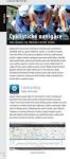 vívoactive Návod k obsluze Únor 2015 Vytištěno na Tchaj-wanu 190-01749-41_0A Obsah Úvod... 1 Párování s vaším smartphonem... 1 Nabíjení zařízení...1 Přehled zařízení...1 Ikony... 1 Tipy pro dotykovou
vívoactive Návod k obsluze Únor 2015 Vytištěno na Tchaj-wanu 190-01749-41_0A Obsah Úvod... 1 Párování s vaším smartphonem... 1 Nabíjení zařízení...1 Přehled zařízení...1 Ikony... 1 Tipy pro dotykovou
FORERUNNER 45. Stručný návod k obsluze
 FORERUNNER 45 Stručný návod k obsluze Úvod VAROVÁNÍ Přečtěte si leták Důležité bezpečnostní informace a informace o produktu vložený v obalu s výrobkem. Obsahuje varování a další důležité informace. Před
FORERUNNER 45 Stručný návod k obsluze Úvod VAROVÁNÍ Přečtěte si leták Důležité bezpečnostní informace a informace o produktu vložený v obalu s výrobkem. Obsahuje varování a další důležité informace. Před
vívoactive Návod k obsluze Únor 2015 Vytištěno na Tchaj-wanu 190-01749-41_0A
 vívoactive Návod k obsluze Únor 2015 Vytištěno na Tchaj-wanu 190-01749-41_0A Obsah Úvod... 1 Párování s vaším smartphonem... 1 Nabíjení zařízení...1 Přehled zařízení...1 Ikony... 1 Tipy pro dotykovou
vívoactive Návod k obsluze Únor 2015 Vytištěno na Tchaj-wanu 190-01749-41_0A Obsah Úvod... 1 Párování s vaším smartphonem... 1 Nabíjení zařízení...1 Přehled zařízení...1 Ikony... 1 Tipy pro dotykovou
Approach S20. Návod k obsluze
 Approach S20 Návod k obsluze 2016 Garmin Ltd. nebo její dceřiné společnosti Všechna práva vyhrazena. Na základě autorských zákonů není povoleno tento návod kopírovat (jako celek ani žádnou jeho část) bez
Approach S20 Návod k obsluze 2016 Garmin Ltd. nebo její dceřiné společnosti Všechna práva vyhrazena. Na základě autorských zákonů není povoleno tento návod kopírovat (jako celek ani žádnou jeho část) bez
Approach S6: Návod k obsluze
 Approach S6: Návod k obsluze Začínáme VAROVÁNÍ Přečtěte si leták Důležité bezpečnostní informace a informace o produktu vložený v obalu s výrobkem. Obsahuje varování a další důležité informace. Při prvním
Approach S6: Návod k obsluze Začínáme VAROVÁNÍ Přečtěte si leták Důležité bezpečnostní informace a informace o produktu vložený v obalu s výrobkem. Obsahuje varování a další důležité informace. Při prvním
TruSwing. Návod k obsluze
 TruSwing Návod k obsluze Prosinec 2015 190-01877-41_0A Všechna práva vyhrazena. Na základě autorských zákonů není povoleno tento návod kopírovat (jako celek ani žádnou jeho část) bez písemného souhlasu
TruSwing Návod k obsluze Prosinec 2015 190-01877-41_0A Všechna práva vyhrazena. Na základě autorských zákonů není povoleno tento návod kopírovat (jako celek ani žádnou jeho část) bez písemného souhlasu
vívoactive Návod k obsluze
 vívoactive HR Návod k obsluze 2016 Garmin Ltd. nebo její dceřiné společnosti Všechna práva vyhrazena. Na základě autorských zákonů není povoleno tento návod kopírovat (jako celek ani žádnou jeho část)
vívoactive HR Návod k obsluze 2016 Garmin Ltd. nebo její dceřiné společnosti Všechna práva vyhrazena. Na základě autorských zákonů není povoleno tento návod kopírovat (jako celek ani žádnou jeho část)
EDGE 530. Stručný návod k obsluze
 EDGE 530 Stručný návod k obsluze Úvod VAROVÁNÍ Přečtěte si leták Důležité bezpečnostní informace a informace o produktu vložený v obalu s výrobkem. Obsahuje varování a další důležité informace. Před zahájením
EDGE 530 Stručný návod k obsluze Úvod VAROVÁNÍ Přečtěte si leták Důležité bezpečnostní informace a informace o produktu vložený v obalu s výrobkem. Obsahuje varování a další důležité informace. Před zahájením
vívoactive Návod k obsluze
 vívoactive HR Návod k obsluze Duben 2016 190-02044-41_0A Všechna práva vyhrazena. Na základě autorských zákonů není povoleno tento návod kopírovat (jako celek ani žádnou jeho část) bez písemného souhlasu
vívoactive HR Návod k obsluze Duben 2016 190-02044-41_0A Všechna práva vyhrazena. Na základě autorských zákonů není povoleno tento návod kopírovat (jako celek ani žádnou jeho část) bez písemného souhlasu
Cardio 60 ( / ) V nabídce stisknutím procházíte směrem nahoru. Stisknutím a podržením rychle procházíte nabídku směrem nahoru.
 60 Návod na použití Cardio 60 1 2 3 1 Světlo / napájení ( / ) Stisknutím a podržením zapněte přístroj. Chcete-li přístroj vypnout, stisknutím a podržením přejděte do dílčí nabídky a pomocí tlačítka nahoru
60 Návod na použití Cardio 60 1 2 3 1 Světlo / napájení ( / ) Stisknutím a podržením zapněte přístroj. Chcete-li přístroj vypnout, stisknutím a podržením přejděte do dílčí nabídky a pomocí tlačítka nahoru
Rider 60. Pozastavit/Ukončit ( /BACK/ / ) LAP PAGE
 Stručná příručka Rider Přístroj Rider je vybaven dotykovým panelem. Zařízení lze ovládat klepáním na panel nebo hardwarovým tlačítkem. 1 BACK 2 4 LAP PAGE 3 1 Vypínač/Zpět/ Pozastavit/Ukončit ( /BACK/
Stručná příručka Rider Přístroj Rider je vybaven dotykovým panelem. Zařízení lze ovládat klepáním na panel nebo hardwarovým tlačítkem. 1 BACK 2 4 LAP PAGE 3 1 Vypínač/Zpět/ Pozastavit/Ukončit ( /BACK/
Noste náramek na zápěstí podobně jako hodinky. Při prvním použití se ujistěte, zda je baterie nabitá. Slabá baterie způsobí vypnutí a
 Chytrý náramek Uživatelský manuál Jak náramek nosit Noste náramek na zápěstí podobně jako hodinky. Nabíjení náramku Při prvním použití se ujistěte, zda je baterie nabitá. Slabá baterie způsobí vypnutí
Chytrý náramek Uživatelský manuál Jak náramek nosit Noste náramek na zápěstí podobně jako hodinky. Nabíjení náramku Při prvním použití se ujistěte, zda je baterie nabitá. Slabá baterie způsobí vypnutí
Řada zūmo. 300 Stručný návod k obsluze. Srpen _0D Vytištěno na Tchaj-wanu
 Řada zūmo 300 Stručný návod k obsluze Srpen 2013 190-01457-61_0D Vytištěno na Tchaj-wanu Začínáme VAROVÁNÍ Přečtěte si leták Důležité bezpečnostní informace a informace o produktu vložený v obalu s výrobkem.
Řada zūmo 300 Stručný návod k obsluze Srpen 2013 190-01457-61_0D Vytištěno na Tchaj-wanu Začínáme VAROVÁNÍ Přečtěte si leták Důležité bezpečnostní informace a informace o produktu vložený v obalu s výrobkem.
Forerunner 220. Návod k obsluze
 Forerunner 220 Návod k obsluze 2013 Garmin Ltd. nebo její dceřiné společnosti Všechna práva vyhrazena. Na základě autorských zákonů není povoleno tento návod kopírovat (jako celek ani žádnou jeho část)
Forerunner 220 Návod k obsluze 2013 Garmin Ltd. nebo její dceřiné společnosti Všechna práva vyhrazena. Na základě autorských zákonů není povoleno tento návod kopírovat (jako celek ani žádnou jeho část)
Řada přístrojů OREGON 200, 300, 400t, 400c, 400i, 550, 550t. stručný návod k obsluze
 Řada přístrojů OREGON 200, 300, 400t, 400c, 400i, 550, 550t stručný návod k obsluze Přečtěte si leták Důležité bezpečnostní informace a informace o výrobku vložený v obalu s výrobkem obsahující varování
Řada přístrojů OREGON 200, 300, 400t, 400c, 400i, 550, 550t stručný návod k obsluze Přečtěte si leták Důležité bezpečnostní informace a informace o výrobku vložený v obalu s výrobkem obsahující varování
Forerunner 230/235. Návod k obsluze
 Forerunner 230/235 Návod k obsluze Prosinec 2015 190-01955-41_0B Všechna práva vyhrazena. Na základě autorských zákonů není povoleno tento návod kopírovat (jako celek ani žádnou jeho část) bez písemného
Forerunner 230/235 Návod k obsluze Prosinec 2015 190-01955-41_0B Všechna práva vyhrazena. Na základě autorských zákonů není povoleno tento návod kopírovat (jako celek ani žádnou jeho část) bez písemného
2011 Všechna práva vyhrazena. Stručné pokyny k zařízení Acer ICONIA TAB Model: A500/A501 Původní vydání: 4/2011. Acer ICONIA TAB.
 2011 Všechna práva vyhrazena Stručné pokyny k zařízení Acer ICONIA TAB Model: A500/A501 Původní vydání: 4/2011 Acer ICONIA TAB Číslo modelu: Sériové číslo: Datum zakoupení: Místo zakoupení: Informace o
2011 Všechna práva vyhrazena Stručné pokyny k zařízení Acer ICONIA TAB Model: A500/A501 Původní vydání: 4/2011 Acer ICONIA TAB Číslo modelu: Sériové číslo: Datum zakoupení: Místo zakoupení: Informace o
APPROACH G30. Návod k obsluze
 APPROACH G30 Návod k obsluze 2016 Garmin Ltd. nebo její dceřiné společnosti Všechna práva vyhrazena. Na základě autorských zákonů není povoleno tento návod kopírovat (jako celek ani žádnou jeho část) bez
APPROACH G30 Návod k obsluze 2016 Garmin Ltd. nebo její dceřiné společnosti Všechna práva vyhrazena. Na základě autorských zákonů není povoleno tento návod kopírovat (jako celek ani žádnou jeho část) bez
Varia Vision. Návod k obsluze
 Varia Vision Návod k obsluze Únor 2016 190-02013-41_0A Všechna práva vyhrazena. Na základě autorských zákonů není povoleno tento návod kopírovat (jako celek ani žádnou jeho část) bez písemného souhlasu
Varia Vision Návod k obsluze Únor 2016 190-02013-41_0A Všechna práva vyhrazena. Na základě autorských zákonů není povoleno tento návod kopírovat (jako celek ani žádnou jeho část) bez písemného souhlasu
Uživatelská příručka
 WATCH ME Uživatelská příručka DIGITÁLNÍ PŘEHRÁVAČ MÉDIÍ Přehled funkcí Watch me je hodinkový Bluetooth přehrávač formátu MP3 s kapacitním dotykovým displejem, uživatel se může prsty dotknout ikony na obrazovce
WATCH ME Uživatelská příručka DIGITÁLNÍ PŘEHRÁVAČ MÉDIÍ Přehled funkcí Watch me je hodinkový Bluetooth přehrávač formátu MP3 s kapacitním dotykovým displejem, uživatel se může prsty dotknout ikony na obrazovce
Forerunner 25. Návod k obsluze. Srpen 2015 Vytištěno na Tchaj-wanu _0A
 Forerunner 25 Návod k obsluze Srpen 2015 Vytištěno na Tchaj-wanu 190-01902-41_0A Všechna práva vyhrazena. Na základě autorských zákonů není povoleno tento návod kopírovat (jako celek ani žádnou jeho část)
Forerunner 25 Návod k obsluze Srpen 2015 Vytištěno na Tchaj-wanu 190-01902-41_0A Všechna práva vyhrazena. Na základě autorských zákonů není povoleno tento návod kopírovat (jako celek ani žádnou jeho část)
FORERUNNER 245/245 MUSIC. Stručný návod k obsluze
 FORERUNNER 245/245 MUSIC Stručný návod k obsluze Úvod VAROVÁNÍ Přečtěte si leták Důležité bezpečnostní informace a informace o produktu vložený v obalu s výrobkem. Obsahuje varování a další důležité informace.
FORERUNNER 245/245 MUSIC Stručný návod k obsluze Úvod VAROVÁNÍ Přečtěte si leták Důležité bezpečnostní informace a informace o produktu vložený v obalu s výrobkem. Obsahuje varování a další důležité informace.
FORERUNNER 30. Návod k obsluze
 FORERUNNER 30 Návod k obsluze 2017 Garmin Ltd. nebo její dceřiné společnosti Všechna práva vyhrazena. Na základě autorských zákonů není povoleno tento návod kopírovat (jako celek ani žádnou jeho část)
FORERUNNER 30 Návod k obsluze 2017 Garmin Ltd. nebo její dceřiné společnosti Všechna práva vyhrazena. Na základě autorských zákonů není povoleno tento návod kopírovat (jako celek ani žádnou jeho část)
tactix Bravo Návod k obsluze
 tactix Bravo Návod k obsluze Únor 2016 190-01984-41_0A Všechna práva vyhrazena. Na základě autorských zákonů není povoleno tento návod kopírovat (jako celek ani žádnou jeho část) bez písemného souhlasu
tactix Bravo Návod k obsluze Únor 2016 190-01984-41_0A Všechna práva vyhrazena. Na základě autorských zákonů není povoleno tento návod kopírovat (jako celek ani žádnou jeho část) bez písemného souhlasu
FORERUNNER 945. Stručný návod k obsluze
 FORERUNNER 945 Stručný návod k obsluze Úvod VAROVÁNÍ Přečtěte si leták Důležité bezpečnostní informace a informace o produktu vložený v obalu s výrobkem. Obsahuje varování a další důležité informace. Před
FORERUNNER 945 Stručný návod k obsluze Úvod VAROVÁNÍ Přečtěte si leták Důležité bezpečnostní informace a informace o produktu vložený v obalu s výrobkem. Obsahuje varování a další důležité informace. Před
APPROACH S40. Návod k obsluze
 APPROACH S40 Návod k obsluze 2019 Garmin Ltd. nebo její dceřiné společnosti Všechna práva vyhrazena. Na základě autorských zákonů není povoleno tento návod kopírovat (jako celek ani žádnou jeho část) bez
APPROACH S40 Návod k obsluze 2019 Garmin Ltd. nebo její dceřiné společnosti Všechna práva vyhrazena. Na základě autorských zákonů není povoleno tento návod kopírovat (jako celek ani žádnou jeho část) bez
vívosmart Návod k obsluze Říjen 2015 Vytištěno na Tchaj-wanu 190-01972-41_0A
 vívosmart HR Návod k obsluze Říjen 2015 Vytištěno na Tchaj-wanu 190-01972-41_0A Všechna práva vyhrazena. Na základě autorských zákonů není povoleno tento návod kopírovat (jako celek ani žádnou jeho část)
vívosmart HR Návod k obsluze Říjen 2015 Vytištěno na Tchaj-wanu 190-01972-41_0A Všechna práva vyhrazena. Na základě autorských zákonů není povoleno tento návod kopírovat (jako celek ani žádnou jeho část)
Smart Watch Garett GV-08 návod
 Smart Watch Garett GV-08 návod 1 1. Bezpečnost 1.1 Informace obsažené v této příručce mohou být změněny nebo aktualizovány bez oznámení 1.2 Nabíjejte hodinky po dobu nejméně 2 hodiny před použitím 1.3
Smart Watch Garett GV-08 návod 1 1. Bezpečnost 1.1 Informace obsažené v této příručce mohou být změněny nebo aktualizovány bez oznámení 1.2 Nabíjejte hodinky po dobu nejméně 2 hodiny před použitím 1.3
Forerunner 225. Návod k obsluze. Květen 2015 Vytištěno na Tchaj-wanu 190-01887-41_0A
 Forerunner 225 Návod k obsluze Květen 2015 Vytištěno na Tchaj-wanu 190-01887-41_0A Všechna práva vyhrazena. Na základě autorských zákonů není povoleno tento návod kopírovat (jako celek ani žádnou jeho
Forerunner 225 Návod k obsluze Květen 2015 Vytištěno na Tchaj-wanu 190-01887-41_0A Všechna práva vyhrazena. Na základě autorských zákonů není povoleno tento návod kopírovat (jako celek ani žádnou jeho
Xiaomi Amazfit Bip. Uživatelský manuál
 Xiaomi Amazfit Bip Uživatelský manuál Bezpečnostní pokyny Neponechávejte zařízení ve vysokých nebo naopak velmi nízkých teplotách, protože může dojít k jeho nevratnému poškození. Zabraňte pádům zařízení,
Xiaomi Amazfit Bip Uživatelský manuál Bezpečnostní pokyny Neponechávejte zařízení ve vysokých nebo naopak velmi nízkých teplotách, protože může dojít k jeho nevratnému poškození. Zabraňte pádům zařízení,
Edge 20/25. Návod k obsluze. Červen 2015 Vytištěno na Tchaj-wanu 190-01884-41_0A
 Edge 20/25 Návod k obsluze Červen 2015 Vytištěno na Tchaj-wanu 190-01884-41_0A Všechna práva vyhrazena. Na základě autorských zákonů není povoleno tento návod kopírovat (jako celek ani žádnou jeho část)
Edge 20/25 Návod k obsluze Červen 2015 Vytištěno na Tchaj-wanu 190-01884-41_0A Všechna práva vyhrazena. Na základě autorských zákonů není povoleno tento návod kopírovat (jako celek ani žádnou jeho část)
U-BAND 107 Plus HR. Možnost připojení GPS Mobilní aplikace nabízí možnost sledovat sportovní aktivitu / 2 /
 U-BAND Děkujeme Vám za zakoupení chytrého náramku. U-Band 107 Plus HR je náramek se skvělým designem a snadným ovládáním, který nejen motivuje k pohybu, ale v přehledné aplikaci ukazuje kromě aktivit také
U-BAND Děkujeme Vám za zakoupení chytrého náramku. U-Band 107 Plus HR je náramek se skvělým designem a snadným ovládáním, který nejen motivuje k pohybu, ale v přehledné aplikaci ukazuje kromě aktivit také
IRISPen Air 7. Stručná uživatelská příručka. (ios)
 IRISPen Air 7 Stručná uživatelská příručka (ios) Tato stručná uživatelská příručka vám pomůže začít používat produkt IRISPen TM Air 7. Přečtěte si tuto příručku před zahájením práce s tímto skenerem a
IRISPen Air 7 Stručná uživatelská příručka (ios) Tato stručná uživatelská příručka vám pomůže začít používat produkt IRISPen TM Air 7. Přečtěte si tuto příručku před zahájením práce s tímto skenerem a
Edge. 1000 Edge Návod k obsluze. Červenec 2015 Vytištěno na Tchaj-wanu 190-01694-41_0B
 Edge 1000 Edge Návod k obsluze Červenec 2015 Vytištěno na Tchaj-wanu 190-01694-41_0B Všechna práva vyhrazena. Na základě autorských zákonů není povoleno tento návod kopírovat (jako celek ani žádnou jeho
Edge 1000 Edge Návod k obsluze Červenec 2015 Vytištěno na Tchaj-wanu 190-01694-41_0B Všechna práva vyhrazena. Na základě autorských zákonů není povoleno tento návod kopírovat (jako celek ani žádnou jeho
IRISPen Air 7. Stručná uživatelská příručka. (Android)
 IRISPen Air 7 Stručná uživatelská příručka (Android) Tato stručná uživatelská příručka vám pomůže začít používat produkt IRISPen Air TM 7. Přečtěte si tuto příručku před zahájením práce s tímto skenerem
IRISPen Air 7 Stručná uživatelská příručka (Android) Tato stručná uživatelská příručka vám pomůže začít používat produkt IRISPen Air TM 7. Přečtěte si tuto příručku před zahájením práce s tímto skenerem
Forerunner 35. Návod k obsluze
 Forerunner 35 Návod k obsluze 2016 Garmin Ltd. nebo její dceřiné společnosti Všechna práva vyhrazena. Na základě autorských zákonů není povoleno tento návod kopírovat (jako celek ani žádnou jeho část)
Forerunner 35 Návod k obsluze 2016 Garmin Ltd. nebo její dceřiné společnosti Všechna práva vyhrazena. Na základě autorských zákonů není povoleno tento návod kopírovat (jako celek ani žádnou jeho část)
APPROACH S60. Návod k obsluze
 APPROACH S60 Návod k obsluze 2017 Garmin Ltd. nebo její dceřiné společnosti Všechna práva vyhrazena. Na základě autorských zákonů není povoleno tento návod kopírovat (jako celek ani žádnou jeho část) bez
APPROACH S60 Návod k obsluze 2017 Garmin Ltd. nebo její dceřiné společnosti Všechna práva vyhrazena. Na základě autorských zákonů není povoleno tento návod kopírovat (jako celek ani žádnou jeho část) bez
FITNESS APLIKACE SIL- VERCREST
 FITNESS APLIKACE SIL- VERCREST Obsah 1. Instalace z obchodu Google Play Store nebo Apple App Store...3 2. Nastavení a připojení...4 1.1. Založení uživatelského účtu..4 1.2. Přihlášení pomocí uživatelského
FITNESS APLIKACE SIL- VERCREST Obsah 1. Instalace z obchodu Google Play Store nebo Apple App Store...3 2. Nastavení a připojení...4 1.1. Založení uživatelského účtu..4 1.2. Přihlášení pomocí uživatelského
Rollei Historyline 98. Používání funkce Wi-FI
 Rollei Historyline 98 Používání funkce Wi-FI Používání funkce Wi-Fi Pomocí funkce Wi-Fi můžete ihned přenést fotografie a videa z fotoaparátu do jiných chytrých zařízení (Telefony, tablety s Android či
Rollei Historyline 98 Používání funkce Wi-FI Používání funkce Wi-Fi Pomocí funkce Wi-Fi můžete ihned přenést fotografie a videa z fotoaparátu do jiných chytrých zařízení (Telefony, tablety s Android či
1.1 Aplikace a jejich instalace (ios/android)
 1.1 Aplikace a jejich instalace (ios/android) Zařízení s operačním systémem ios (ipad): 1. Stažení aplikačního softwaru Přes ipad se připojte k itunes Store a spusťte Pafers. Přečtěte si instrukce a stáhněte
1.1 Aplikace a jejich instalace (ios/android) Zařízení s operačním systémem ios (ipad): 1. Stažení aplikačního softwaru Přes ipad se připojte k itunes Store a spusťte Pafers. Přečtěte si instrukce a stáhněte
APPROACH Z80. Návod k obsluze
 APPROACH Z80 Návod k obsluze 2018 Garmin Ltd. nebo její dceřiné společnosti Všechna práva vyhrazena. Na základě autorských zákonů není povoleno tento návod kopírovat (jako celek ani žádnou jeho část) bez
APPROACH Z80 Návod k obsluze 2018 Garmin Ltd. nebo její dceřiné společnosti Všechna práva vyhrazena. Na základě autorských zákonů není povoleno tento návod kopírovat (jako celek ani žádnou jeho část) bez
40 Návod na použití AM
 40 Návod na použití AM Cardio 40 1 2 3 1 Světlo / napájení ( / ) 2 Stisknutím a podržením zapnete nebo vypnete přístroj. Stisknutím zapněte podsvícení. 2 Zpět ( ) Stisknutím se vrátíte na předchozí stránku
40 Návod na použití AM Cardio 40 1 2 3 1 Světlo / napájení ( / ) 2 Stisknutím a podržením zapnete nebo vypnete přístroj. Stisknutím zapněte podsvícení. 2 Zpět ( ) Stisknutím se vrátíte na předchozí stránku
GMI 20 Návod k obsluze
 GMI 20 Návod k obsluze Červen 2015 Vytištěno na Tchaj-wanu 190-01609-41_0A Všechna práva vyhrazena. Na základě autorských zákonů není povoleno tento návod kopírovat (jako celek ani žádnou jeho část) bez
GMI 20 Návod k obsluze Červen 2015 Vytištěno na Tchaj-wanu 190-01609-41_0A Všechna práva vyhrazena. Na základě autorských zákonů není povoleno tento návod kopírovat (jako celek ani žádnou jeho část) bez
Chytrý HRM náramek ID107 Uživatelská příručka Inteligentní hledání - nekonečné objevování
 Chytrý HRM náramek ID107 Uživatelská příručka Inteligentní hledání - nekonečné objevování Podporované operační systémy: 10S 7.1 a vyšší Android 4.4 a vyšší Podpora Bluetooth 4.0 Rychlý návod: 1. Stáhněte
Chytrý HRM náramek ID107 Uživatelská příručka Inteligentní hledání - nekonečné objevování Podporované operační systémy: 10S 7.1 a vyšší Android 4.4 a vyšší Podpora Bluetooth 4.0 Rychlý návod: 1. Stáhněte
GPS 72H. stručný návod k obsluze
 GPS 72H stručný návod k obsluze Přečtěte si leták Důležité bezpečnostní informace a informace o výrobku vložený v obalu s výrobkem obsahující varování a další důležité informace. Symboly použité v návodu
GPS 72H stručný návod k obsluze Přečtěte si leták Důležité bezpečnostní informace a informace o výrobku vložený v obalu s výrobkem obsahující varování a další důležité informace. Symboly použité v návodu
Connection Manager - Uživatelská příručka
 Connection Manager - Uživatelská příručka 1.0. vydání 2 Obsah Aplikace Správce připojení 3 Začínáme 3 Spuštění Správce připojení 3 Zobrazení stavu aktuálního připojení 3 Připojení k internetu 3 Připojení
Connection Manager - Uživatelská příručka 1.0. vydání 2 Obsah Aplikace Správce připojení 3 Začínáme 3 Spuštění Správce připojení 3 Zobrazení stavu aktuálního připojení 3 Připojení k internetu 3 Připojení
Chytrá váha Garmin Index
 Chytrá váha Garmin Index Návod k obsluze Říjen 2015 Vytištěno v Číně 190-01959-41_0A Všechna práva vyhrazena. Na základě autorských zákonů není povoleno tento návod kopírovat (jako celek ani žádnou jeho
Chytrá váha Garmin Index Návod k obsluze Říjen 2015 Vytištěno v Číně 190-01959-41_0A Všechna práva vyhrazena. Na základě autorských zákonů není povoleno tento návod kopírovat (jako celek ani žádnou jeho
CJB1JM0LCASA. Stručná příručka
 CJB1JM0LCASA Stručná příručka Seznámení s vašimi hodinkami Reproduktor Nabíjecí port Tlačítko zapnutí/vypnutí Dlouhým stisknutím na dobu 3 s hodinky zapnete/vypnete. Dlouhým stisknutím na dobu 10 s hodinky
CJB1JM0LCASA Stručná příručka Seznámení s vašimi hodinkami Reproduktor Nabíjecí port Tlačítko zapnutí/vypnutí Dlouhým stisknutím na dobu 3 s hodinky zapnete/vypnete. Dlouhým stisknutím na dobu 10 s hodinky
Actioncam Gimball. Uživatelská příručka (Česky)
 Actioncam Gimball Uživatelská příručka (Česky) www.rollei.cz Popis produktu Instalace software Stáhněte a nainstalujte aplikaci Rollei nazvanou "Rollei AC Gimbal" na svůj telefon. Aplikace podporuje ios
Actioncam Gimball Uživatelská příručka (Česky) www.rollei.cz Popis produktu Instalace software Stáhněte a nainstalujte aplikaci Rollei nazvanou "Rollei AC Gimbal" na svůj telefon. Aplikace podporuje ios
Česky. BT-02N uživatelská příručka
 Česky BT-02N uživatelská příručka 1 Česky Rejstřík 1. Přehled......3 2. Začínáme....5 3. Připojení náhlavní sady headset Bluetooth.....5 4. Používání náhlavní sady headset Bluetooth... 9 5. Technické specifikace...
Česky BT-02N uživatelská příručka 1 Česky Rejstřík 1. Přehled......3 2. Začínáme....5 3. Připojení náhlavní sady headset Bluetooth.....5 4. Používání náhlavní sady headset Bluetooth... 9 5. Technické specifikace...
Chytrá váha Garmin Index. Návod k obsluze
 Chytrá váha Garmin Index Návod k obsluze Září 2016 190-01959-41_0B Všechna práva vyhrazena. Na základě autorských zákonů není povoleno tento návod kopírovat (jako celek ani žádnou jeho část) bez písemného
Chytrá váha Garmin Index Návod k obsluze Září 2016 190-01959-41_0B Všechna práva vyhrazena. Na základě autorských zákonů není povoleno tento návod kopírovat (jako celek ani žádnou jeho část) bez písemného
Důležité informace o produktu
 Začněte zde Copyright 2013 Hewlett-Packard Development Company, L.P. Windows je ochranná známka společnosti Microsoft Corporation registrovaná v USA. Informace uvedené v této příručce se mohou změnit bez
Začněte zde Copyright 2013 Hewlett-Packard Development Company, L.P. Windows je ochranná známka společnosti Microsoft Corporation registrovaná v USA. Informace uvedené v této příručce se mohou změnit bez
Motorola Phone Tools. Začínáme
 Motorola Phone Tools Začínáme Obsah Minimální požadavky... 2 Před instalací aplikace Motorola Phone Tools... 3 Instalace aplikace Motorola Phone Tools... 4 Instalace a konfigurace mobilního zařízení...
Motorola Phone Tools Začínáme Obsah Minimální požadavky... 2 Před instalací aplikace Motorola Phone Tools... 3 Instalace aplikace Motorola Phone Tools... 4 Instalace a konfigurace mobilního zařízení...
Forerunner 35. Návod k obsluze
 Forerunner 35 Návod k obsluze Září 2016 190-02086-41_0A Všechna práva vyhrazena. Na základě autorských zákonů není povoleno tento návod kopírovat (jako celek ani žádnou jeho část) bez písemného souhlasu
Forerunner 35 Návod k obsluze Září 2016 190-02086-41_0A Všechna práva vyhrazena. Na základě autorských zákonů není povoleno tento návod kopírovat (jako celek ani žádnou jeho část) bez písemného souhlasu
RYCHLÝ PRŮVODCE SYSTÉMEM NISSANCONNECT EV
 RYCHLÝ PRŮVODCE SYSTÉMEM NISSANCONNECT EV Získejte ze svého elektromobilu Nissan co nejvíc se systémem NissanConnect EV. Podle následujících pokynů můžete ovládat svůj vůz přes počítač nebo chytrý telefon.
RYCHLÝ PRŮVODCE SYSTÉMEM NISSANCONNECT EV Získejte ze svého elektromobilu Nissan co nejvíc se systémem NissanConnect EV. Podle následujících pokynů můžete ovládat svůj vůz přes počítač nebo chytrý telefon.
Smartphone Gimball. Uživatelská příručka (Česky)
 Smartphone Gimball Uživatelská příručka (Česky) www.rollei.cz Popis produktu Instalace software Stáhněte a nainstalujte aplikaci Rollei nazvanou "Rollei Smart Gimbal" na svůj telefon. Aplikace podporuje
Smartphone Gimball Uživatelská příručka (Česky) www.rollei.cz Popis produktu Instalace software Stáhněte a nainstalujte aplikaci Rollei nazvanou "Rollei Smart Gimbal" na svůj telefon. Aplikace podporuje
Forerunner 620 Návod k obsluze
 Forerunner 620 Návod k obsluze Říjen 2013 190-01631-41_0A Vytištěno na Tchaj-wanu Všechna práva vyhrazena. Na základě autorských zákonů není povoleno tento návod kopírovat (jako celek ani žádnou jeho část)
Forerunner 620 Návod k obsluze Říjen 2013 190-01631-41_0A Vytištěno na Tchaj-wanu Všechna práva vyhrazena. Na základě autorských zákonů není povoleno tento návod kopírovat (jako celek ani žádnou jeho část)
BBW200 UŽIVATELSKÝ MANUÁL
 BBW200 UŽIVATELSKÝ MANUÁL BBW200 Aplikace BeeWi SmartPad: Děkujeme vám za zakoupení chytrého senzoru teploty a vlhkosti BBW200 Smart Temperature & Humidity Sensor od BEEWI. Přečtěte si prosím následující
BBW200 UŽIVATELSKÝ MANUÁL BBW200 Aplikace BeeWi SmartPad: Děkujeme vám za zakoupení chytrého senzoru teploty a vlhkosti BBW200 Smart Temperature & Humidity Sensor od BEEWI. Přečtěte si prosím následující
Forerunner 620 Návod k obsluze
 Forerunner 620 Návod k obsluze Červenec 2014 Vytištěno na Tchaj-wanu 190-01631-41_0B Všechna práva vyhrazena. Na základě autorských zákonů není povoleno tento návod kopírovat (jako celek ani žádnou jeho
Forerunner 620 Návod k obsluze Červenec 2014 Vytištěno na Tchaj-wanu 190-01631-41_0B Všechna práva vyhrazena. Na základě autorských zákonů není povoleno tento návod kopírovat (jako celek ani žádnou jeho
Konvertibilní Tablet STRUČNÁ PŘÍRUČKA 8085 LKB001X CJB1FH002ASA
 V Konvertibilní Tablet STRUČNÁ PŘÍRUČKA 8085 LKB001X CJB1FH002ASA Obsah 1 Začínáme... 1 1.1 Vzhled... 1 1.2 Nabíjení tabletu a klávesnice... 3 1.3 Vložení karet microsd a SIM... 4 1.4 Připojení k přístupovému
V Konvertibilní Tablet STRUČNÁ PŘÍRUČKA 8085 LKB001X CJB1FH002ASA Obsah 1 Začínáme... 1 1.1 Vzhled... 1 1.2 Nabíjení tabletu a klávesnice... 3 1.3 Vložení karet microsd a SIM... 4 1.4 Připojení k přístupovému
Stručný návod k rychlému použití
 Audiopřehrávač Philips GoGear CZ SA1MXX02B SA1MXX02K SA1MXX02KN SA1MXX02W SA1MXX04B SA1MXX04K SA1MXX04KN SA1MXX04P SA1MXX04W SA1MXX04WS SA1MXX08K Stručný návod k rychlému použití Začínáme Celkový pohled
Audiopřehrávač Philips GoGear CZ SA1MXX02B SA1MXX02K SA1MXX02KN SA1MXX02W SA1MXX04B SA1MXX04K SA1MXX04KN SA1MXX04P SA1MXX04W SA1MXX04WS SA1MXX08K Stručný návod k rychlému použití Začínáme Celkový pohled
PRŮVODCE BŘEZEN 2019 FITNESS NÁRAMKY
 PRŮVODCE BŘEZEN 2019 FITNESS NÁRAMKY Garmin Index 4 490 Kč Garmin Index je chytrá váha kompatibilní s řadou sporttesterů a náramků značky Garmin určená pro každodenní měření tělesných parametrů. Automaticky
PRŮVODCE BŘEZEN 2019 FITNESS NÁRAMKY Garmin Index 4 490 Kč Garmin Index je chytrá váha kompatibilní s řadou sporttesterů a náramků značky Garmin určená pro každodenní měření tělesných parametrů. Automaticky
Approach X40. Návod k obsluze
 Approach X40 Návod k obsluze Květen 2016 190-01985-41_0A Všechna práva vyhrazena. Na základě autorských zákonů není povoleno tento návod kopírovat (jako celek ani žádnou jeho část) bez písemného souhlasu
Approach X40 Návod k obsluze Květen 2016 190-01985-41_0A Všechna práva vyhrazena. Na základě autorských zákonů není povoleno tento návod kopírovat (jako celek ani žádnou jeho část) bez písemného souhlasu
Forerunner 630. Návod k obsluze. Říjen _0A
 Forerunner 630 Návod k obsluze Říjen 2015 190-01954-41_0A Všechna práva vyhrazena. Na základě autorských zákonů není povoleno tento návod kopírovat (jako celek ani žádnou jeho část) bez písemného souhlasu
Forerunner 630 Návod k obsluze Říjen 2015 190-01954-41_0A Všechna práva vyhrazena. Na základě autorských zákonů není povoleno tento návod kopírovat (jako celek ani žádnou jeho část) bez písemného souhlasu
2 PÁROVÁNÍ. Při prvním použití ZeCircle, Vás nastavovací zpráva vyzve k nastavení ZeCircle pomocí mobilního zařízení nebo počítače.
 Přehled Chcete-li komunikovat s ZeCircle dotykovým displejem, klepněte na dotykovou plochu následující části displeje. ZeCircle dotykový displej pouze reaguje na gesto klepnutí v této konkrétní dotykové
Přehled Chcete-li komunikovat s ZeCircle dotykovým displejem, klepněte na dotykovou plochu následující části displeje. ZeCircle dotykový displej pouze reaguje na gesto klepnutí v této konkrétní dotykové
Pouzdro s Bluetooth klávesnicí tablet S6000
 Pouzdro s Bluetooth klávesnicí tablet S6000 Úvod Pouzdro s Bluetooth klávesnicí je vybaveno drážkou pro uchycení tabletu S6000, se kterým se bezdrátově spojí pomocí rozhraní Bluetooth 3.0 a usnadní tak
Pouzdro s Bluetooth klávesnicí tablet S6000 Úvod Pouzdro s Bluetooth klávesnicí je vybaveno drážkou pro uchycení tabletu S6000, se kterým se bezdrátově spojí pomocí rozhraní Bluetooth 3.0 a usnadní tak
KW10 chytré hodinky. Poznámky:
 KW10 chytré hodinky Poznámky: 1. Společnost si vyhrazuje právo změnit obsah této příručky bez dalšího upozornění. Je normální, že některé funkce se mohou u některých verzí softwaru lišit. 2. Před použitím
KW10 chytré hodinky Poznámky: 1. Společnost si vyhrazuje právo změnit obsah této příručky bez dalšího upozornění. Je normální, že některé funkce se mohou u některých verzí softwaru lišit. 2. Před použitím
INSTALACE. MANUÁL PRO MOBILNÍ APLIKACI iconsole+
 MANUÁL PRO MOBILNÍ APLIKACI iconsole+ PODPOROVANÁ ZAŘÍZENÍ Operační systém ios: ipod touch (5. generace) ipod touch (4. generace) ipod touch (3. generace) iphone 5 iphone 4S iphone 4 iphone 3GS iphone
MANUÁL PRO MOBILNÍ APLIKACI iconsole+ PODPOROVANÁ ZAŘÍZENÍ Operační systém ios: ipod touch (5. generace) ipod touch (4. generace) ipod touch (3. generace) iphone 5 iphone 4S iphone 4 iphone 3GS iphone
Forerunner 920XT Návod k obsluze
 Forerunner 920XT Návod k obsluze Září 2014 Vytištěno na Tchaj-wanu 190-01765-41_0A Všechna práva vyhrazena. Na základě autorských zákonů není povoleno tento návod kopírovat (jako celek ani žádnou jeho
Forerunner 920XT Návod k obsluze Září 2014 Vytištěno na Tchaj-wanu 190-01765-41_0A Všechna práva vyhrazena. Na základě autorských zákonů není povoleno tento návod kopírovat (jako celek ani žádnou jeho
Approach G8 Návod k obsluze
 Approach G8 Návod k obsluze Březen 2014 190-01673-41_0B Vytištěno na Tchaj-wanu Všechna práva vyhrazena. Na základě autorských zákonů není povoleno tento návod kopírovat (jako celek ani žádnou jeho část)
Approach G8 Návod k obsluze Březen 2014 190-01673-41_0B Vytištěno na Tchaj-wanu Všechna práva vyhrazena. Na základě autorských zákonů není povoleno tento návod kopírovat (jako celek ani žádnou jeho část)
vívosmart HR/HR+ Návod k obsluze
 vívosmart HR/HR+ Návod k obsluze Květen 2016 190-01972-41_0B Všechna práva vyhrazena. Na základě autorských zákonů není povoleno tento návod kopírovat (jako celek ani žádnou jeho část) bez písemného souhlasu
vívosmart HR/HR+ Návod k obsluze Květen 2016 190-01972-41_0B Všechna práva vyhrazena. Na základě autorských zákonů není povoleno tento návod kopírovat (jako celek ani žádnou jeho část) bez písemného souhlasu
Smar-Band 107HR. Uživatelská příručka
 Smar-Band 107HR Uživatelská příručka Děkujeme Vám za zakoupení chytrého náramku. Smart 107HR je náramek zcela nové generace, který nabízí kromě měření denních aktivit také nepřetržité měření tepové frekvence
Smar-Band 107HR Uživatelská příručka Děkujeme Vám za zakoupení chytrého náramku. Smart 107HR je náramek zcela nové generace, který nabízí kromě měření denních aktivit také nepřetržité měření tepové frekvence
Cubot R8 podrobný návod k použití
 Cubot R8 podrobný návod k použití Děkujeme za nákup našeho zařízení. Před použitím si prosím přečtěte tento manuál. Poznámka: funkce se mohou oproti popisu odlišovat v závislosti na aktuální verzi firmware
Cubot R8 podrobný návod k použití Děkujeme za nákup našeho zařízení. Před použitím si prosím přečtěte tento manuál. Poznámka: funkce se mohou oproti popisu odlišovat v závislosti na aktuální verzi firmware
Calisto Hlasitý USB telefon. Návod k obsluze
 Calisto 7200 Hlasitý USB telefon Návod k obsluze Obsah Přehled 3 Připojení k počítači 4 Každodenní používání 5 Zapínání 5 Hlasitost 5 Vypnutí a zapnutí mikrofonu 5 Přijetí nebo ukončení hovoru 5 Chování
Calisto 7200 Hlasitý USB telefon Návod k obsluze Obsah Přehled 3 Připojení k počítači 4 Každodenní používání 5 Zapínání 5 Hlasitost 5 Vypnutí a zapnutí mikrofonu 5 Přijetí nebo ukončení hovoru 5 Chování
vívosmart HR/HR+ Návod k obsluze
 vívosmart HR/HR+ Návod k obsluze 2015 Garmin Ltd. nebo její dceřiné společnosti Všechna práva vyhrazena. Na základě autorských zákonů není povoleno tento návod kopírovat (jako celek ani žádnou jeho část)
vívosmart HR/HR+ Návod k obsluze 2015 Garmin Ltd. nebo její dceřiné společnosti Všechna práva vyhrazena. Na základě autorských zákonů není povoleno tento návod kopírovat (jako celek ani žádnou jeho část)
Lenovo VIBE P1m 8åLYDWHOVNi SĜtUXþND 9
 Lenovo VIBE P1m Základy Regulatorní prohlášení Na webových stránkách http://support.lenovo.com je k dispozici aktualizovaná a dokument Regulatorní prohlášení. Technické údaje V této sekci jsou uvedeny
Lenovo VIBE P1m Základy Regulatorní prohlášení Na webových stránkách http://support.lenovo.com je k dispozici aktualizovaná a dokument Regulatorní prohlášení. Technické údaje V této sekci jsou uvedeny
TABLET GOCLEVER TERRA 9o NÁVOD K OBSLUZE
 TABLET GOCLEVER TERRA 9o NÁVOD K OBSLUZE NAVŠTIVTE NAŠE STRÁNKY WWW.GOCLEVER.COM VÍCE INFORMACÍ O PRODUKTECH TAB, NAVIO, DVR, DVB-T Před prvním použitím si prosím přečtěte pozorně tento návod k obsluze.
TABLET GOCLEVER TERRA 9o NÁVOD K OBSLUZE NAVŠTIVTE NAŠE STRÁNKY WWW.GOCLEVER.COM VÍCE INFORMACÍ O PRODUKTECH TAB, NAVIO, DVR, DVB-T Před prvním použitím si prosím přečtěte pozorně tento návod k obsluze.
Používání přehrávače ipod
 Používání přehrávače ipod Používání přehrávače ipod Po připojení ipodu můžete přehrávat hudební nebo video soubory. Tento přijímač umožňuje provádět různé operace, jako např. výběr souboru ze seznamu nebo
Používání přehrávače ipod Používání přehrávače ipod Po připojení ipodu můžete přehrávat hudební nebo video soubory. Tento přijímač umožňuje provádět různé operace, jako např. výběr souboru ze seznamu nebo
Uživatelský manuál CZ
 Uživatelský manuál CZ Důležité upozornění:... 3 1. Tlačítka... 4 1.1 Dotykový panel... 4 1.2 POWER... 4 1.3 ESC... 4 1.4 Menu... 4 1.5 Hlasitost... 4 1.6 Sluchátka... 4 1.7 Video výstup... 4 1.8 TF karta...
Uživatelský manuál CZ Důležité upozornění:... 3 1. Tlačítka... 4 1.1 Dotykový panel... 4 1.2 POWER... 4 1.3 ESC... 4 1.4 Menu... 4 1.5 Hlasitost... 4 1.6 Sluchátka... 4 1.7 Video výstup... 4 1.8 TF karta...
VÍVOACTIVE 3. Návod k obsluze
 VÍVOACTIVE 3 Návod k obsluze 2017 Garmin Ltd. nebo její dceřiné společnosti Všechna práva vyhrazena. Na základě autorských zákonů není povoleno tento návod kopírovat (jako celek ani žádnou jeho část) bez
VÍVOACTIVE 3 Návod k obsluze 2017 Garmin Ltd. nebo její dceřiné společnosti Všechna práva vyhrazena. Na základě autorských zákonů není povoleno tento návod kopírovat (jako celek ani žádnou jeho část) bez
MSC-HR10/20 je určen pouze pro sportovní účely a není možné s ním nahradit
 Obrázky k těmto textům naleznete v Anglickém návodu. MSC-HR10/20 je určen pouze pro sportovní účely a není možné s ním nahradit Tento manuál obsahuje důležité informace o bezpečném používání a údržbě,
Obrázky k těmto textům naleznete v Anglickém návodu. MSC-HR10/20 je určen pouze pro sportovní účely a není možné s ním nahradit Tento manuál obsahuje důležité informace o bezpečném používání a údržbě,
Mefit-229 ID: Komponenty. Nabíjení Před použitím nabijte přístroj podle instukcí níže. 1. Oddělte displej od pásku.
 Mefit-229 ID: 28273 Komponenty Nabíjení Před použitím nabijte přístroj podle instukcí níže. 1. Oddělte displej od pásku. 2. Vložte USB konektor do portu USB v počítači nebo powerbanky. Při nabijení zařízení
Mefit-229 ID: 28273 Komponenty Nabíjení Před použitím nabijte přístroj podle instukcí níže. 1. Oddělte displej od pásku. 2. Vložte USB konektor do portu USB v počítači nebo powerbanky. Při nabijení zařízení
Edge Explore 820. Návod k obsluze
 Edge Explore 820 Návod k obsluze Červenec 2016 190-02077-81_0A Všechna práva vyhrazena. Na základě autorských zákonů není povoleno tento návod kopírovat (jako celek ani žádnou jeho část) bez písemného
Edge Explore 820 Návod k obsluze Červenec 2016 190-02077-81_0A Všechna práva vyhrazena. Na základě autorských zákonů není povoleno tento návod kopírovat (jako celek ani žádnou jeho část) bez písemného
2. AKTIVUJTE REŽIM PÁROVÁNÍ
 1. NEJDŘÍVE PLNĚ NABIJTE, PAK ZAPNĚTE 2. AKTIVUJTE REŽIM PÁROVÁNÍ 3. PŘIPOJTE VAŠE ZAŘÍZENÍ Plné nabití trvá 3 6 hodin (dle zdroje). Stiskněte a podržte hranaté multifunkční tlačítko na asi 4 sekundy nebo
1. NEJDŘÍVE PLNĚ NABIJTE, PAK ZAPNĚTE 2. AKTIVUJTE REŽIM PÁROVÁNÍ 3. PŘIPOJTE VAŠE ZAŘÍZENÍ Plné nabití trvá 3 6 hodin (dle zdroje). Stiskněte a podržte hranaté multifunkční tlačítko na asi 4 sekundy nebo
NÁVOD K OBSLUZE www.kamerov.cz
 Akční Kamera Git1 NÁVOD K OBSLUZE TM Parametry kamery Procesor: Novatek 96655 Cmos: SONY CMOS IMX322 Objektiv: Vysoce kvalitní všechny skleněné prvky Úhel pohledu: 160, 120 Rozlišení fotek: 12MP (4032*3024)
Akční Kamera Git1 NÁVOD K OBSLUZE TM Parametry kamery Procesor: Novatek 96655 Cmos: SONY CMOS IMX322 Objektiv: Vysoce kvalitní všechny skleněné prvky Úhel pohledu: 160, 120 Rozlišení fotek: 12MP (4032*3024)
1. Stažení aplikace irunning do tabletu Aplikaci naleznete pod názvem [irunning+] na stránkách Google Play/iTune Store.
![1. Stažení aplikace irunning do tabletu Aplikaci naleznete pod názvem [irunning+] na stránkách Google Play/iTune Store. 1. Stažení aplikace irunning do tabletu Aplikaci naleznete pod názvem [irunning+] na stránkách Google Play/iTune Store.](/thumbs/27/9855944.jpg) APLIKACE IRUNNING+ 1. Stažení aplikace irunning do tabletu Aplikaci naleznete pod názvem [irunning+] na stránkách Google Play/iTune Store. 2. Propojení ovládacího panelu s tabletem 2.1 Operační systém
APLIKACE IRUNNING+ 1. Stažení aplikace irunning do tabletu Aplikaci naleznete pod názvem [irunning+] na stránkách Google Play/iTune Store. 2. Propojení ovládacího panelu s tabletem 2.1 Operační systém
FORERUNNER 245/245 MUSIC. Návod k obsluze
 FORERUNNER 245/245 MUSIC Návod k obsluze 2019 Garmin Ltd. nebo její dceřiné společnosti Všechna práva vyhrazena. Na základě autorských zákonů není povoleno tento návod kopírovat (jako celek ani žádnou
FORERUNNER 245/245 MUSIC Návod k obsluze 2019 Garmin Ltd. nebo její dceřiné společnosti Všechna práva vyhrazena. Na základě autorských zákonů není povoleno tento návod kopírovat (jako celek ani žádnou
Měřič tepové frekvence PC 14
 Měřič tepové frekvence PC 14 I. Obecné informace 1. Obsah sady 1 měřič tepové frekvence PC14 1 elastický pásek 1 snímací hrudní pás 1 držák na kolo 2. Nasazení měřiče tepové frekvence / namontování držáku
Měřič tepové frekvence PC 14 I. Obecné informace 1. Obsah sady 1 měřič tepové frekvence PC14 1 elastický pásek 1 snímací hrudní pás 1 držák na kolo 2. Nasazení měřiče tepové frekvence / namontování držáku
EDGE 130. Návod k obsluze
 EDGE 130 Návod k obsluze 2018 Garmin Ltd. nebo její dceřiné společnosti Všechna práva vyhrazena. Na základě autorských zákonů není povoleno tento návod kopírovat (jako celek ani žádnou jeho část) bez písemného
EDGE 130 Návod k obsluze 2018 Garmin Ltd. nebo její dceřiné společnosti Všechna práva vyhrazena. Na základě autorských zákonů není povoleno tento návod kopírovat (jako celek ani žádnou jeho část) bez písemného
Smart Watch Garett GT 08. návod. Nezapomeňte si přečíst návod výrobku před použitím.
 Smart Watch Garett GT 08 návod Nezapomeňte si přečíst návod výrobku před použitím. 1 Upozornění před použitím: Standardy udržování náramku: ukazováček může být standardně vložen pod náramek hodinek; První
Smart Watch Garett GT 08 návod Nezapomeňte si přečíst návod výrobku před použitím. 1 Upozornění před použitím: Standardy udržování náramku: ukazováček může být standardně vložen pod náramek hodinek; První
EDGE EXPLORE. Návod k obsluze
 EDGE EXPLORE Návod k obsluze 2018 Garmin Ltd. nebo její dceřiné společnosti Všechna práva vyhrazena. Na základě autorských zákonů není povoleno tento návod kopírovat (jako celek ani žádnou jeho část) bez
EDGE EXPLORE Návod k obsluze 2018 Garmin Ltd. nebo její dceřiné společnosti Všechna práva vyhrazena. Na základě autorských zákonů není povoleno tento návod kopírovat (jako celek ani žádnou jeho část) bez
Přídavná klávesnice Bluetooth Keyboard Cover
 Přídavná klávesnice Bluetooth Keyboard Cover Pouze pro referenční účely, viz konkrétní produkt. Více informací Více informací o funkcích tabletu a užitečné příručky naleznete na webových stránkách http://support.lenovo.com/.
Přídavná klávesnice Bluetooth Keyboard Cover Pouze pro referenční účely, viz konkrétní produkt. Více informací Více informací o funkcích tabletu a užitečné příručky naleznete na webových stránkách http://support.lenovo.com/.
PALUBNÍ CAMERA, HD. příručka. Aby jste lépe využívali veškeré funkce Auto DVR, přečtěte si prosím návod před použitím pečlivě.
 PALUBNÍ CAMERA, HD příručka 87231 Aby jste lépe využívali veškeré funkce Auto DVR, přečtěte si prosím návod před použitím pečlivě. Pozor 1. Vložte paměťovou kartu do auta DVR a formátujte. Prosím vložte
PALUBNÍ CAMERA, HD příručka 87231 Aby jste lépe využívali veškeré funkce Auto DVR, přečtěte si prosím návod před použitím pečlivě. Pozor 1. Vložte paměťovou kartu do auta DVR a formátujte. Prosím vložte
PRŮVODCE DUBEN 2017 FITNESS NÁRAMKY
 PRŮVODCE DUBEN 2017 FITNESS NÁRAMKY vívofit Junior 1 990 Kč Chytrý, dětský, fitness náramek, který motivuje děti k pohybu a domácím povinnostem. Nabízí celodenní monitoring pohybových aktivit dítěte, včetně
PRŮVODCE DUBEN 2017 FITNESS NÁRAMKY vívofit Junior 1 990 Kč Chytrý, dětský, fitness náramek, který motivuje děti k pohybu a domácím povinnostem. Nabízí celodenní monitoring pohybových aktivit dítěte, včetně
Rollei 2.4GHz bezdrátová spoušť pro fotoaparáty Canon, Nikon a Sony
 Rollei 2.4GHz bezdrátová spoušť pro fotoaparáty Canon, Nikon a Sony Uživatelská příručka www.rollei.cz Tento produkt je bezdrátové dálkové ovládání, které umožňuje uživateli uvolnit závěrku fotoaparátu
Rollei 2.4GHz bezdrátová spoušť pro fotoaparáty Canon, Nikon a Sony Uživatelská příručka www.rollei.cz Tento produkt je bezdrátové dálkové ovládání, které umožňuje uživateli uvolnit závěrku fotoaparátu
GPS NAVIGATION SYSTEM QUICK START USER MANUAL
 GPS NAVIGATION SYSTEM QUICK START USER MANUAL CZECH Začínáme Při prvním použití navigačního softwaru se automaticky spustí proces počátečního nastavení. Postupujte následovně: Zvolte jazyk programu. Pokud
GPS NAVIGATION SYSTEM QUICK START USER MANUAL CZECH Začínáme Při prvním použití navigačního softwaru se automaticky spustí proces počátečního nastavení. Postupujte následovně: Zvolte jazyk programu. Pokud
